Page 1

Guía del Usuario
ESPAÑOL
www.lg.comMFL68000101 (1.0)
Page 2
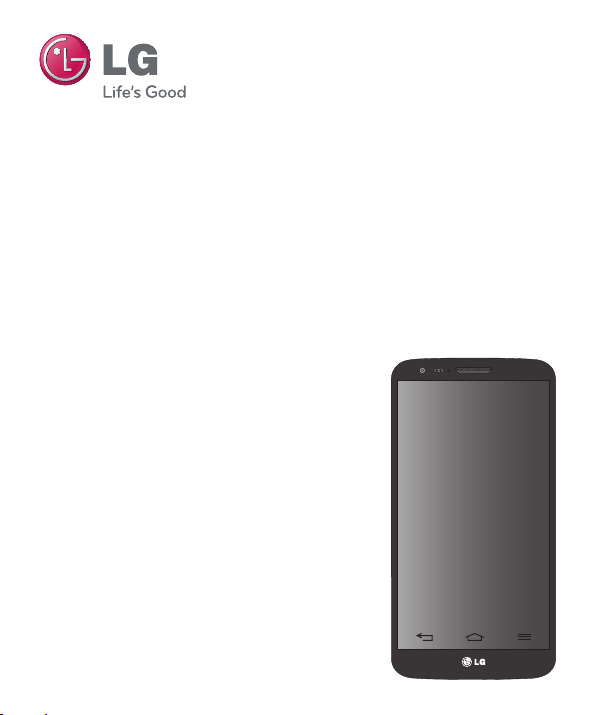
LG G2
LG G2 Guía del usuario
• Las visualizaciones e ilustraciones de la
pantalla pueden variar de las que ve en el
teléfono.
• Es posible que parte del contenido de esta
guía no se aplique al teléfono, dependiendo
del software o del proveedor de servicios. Toda
la información de este documento está sujeta
a cambios sin previo aviso.
• Este teléfono no es adecuado para personas
con alguna discapacidad visual ya que cuenta
con un teclado en pantalla táctil.
• Copyright ©2013 LG Electronics, Inc. Todos
los derechos reservados. LG y el logotipo de
LG son marcas registradas de LG Group y
sus entidades relacionadas. Todas las demás
marcas son propiedad de sus respectivos
titulares.
• Google™, Maps™, Gmail™, YouTube™, y Google
Play™ son marcas registradas de Google, Inc.
Español
Page 3
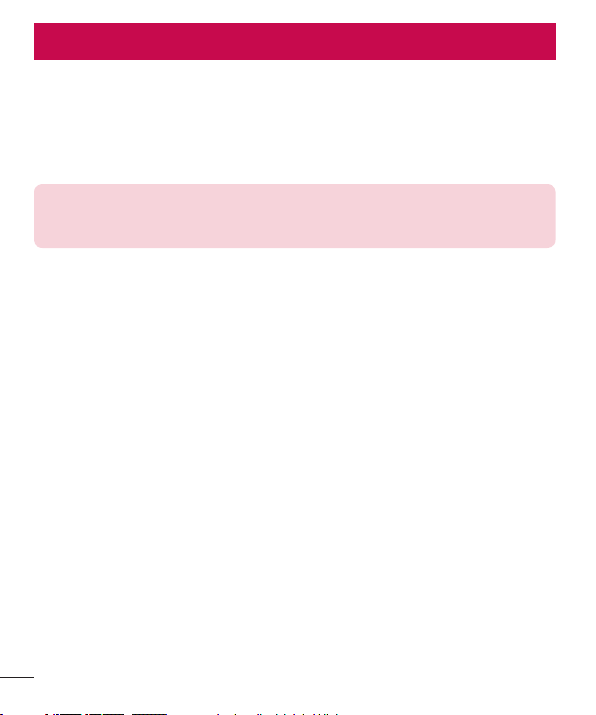
ACTIVACIÓN DEL SERVICIO
Si es un cliente nuevo de T-Mobile® y su servicio todavía no se encuentra activado,
simplemente llame a la atención al cliente al 1-800-937-8997 desde un teléfono
fijo y un representante de activaciones de T-Mobile lo ayudará. Al activar el servicio,
necesitará la siguiente información:
• Acuerdo de servicio y código de agente que figura en el acuerdo.
• Su nombre, dirección particular, teléfono particular y dirección de facturación.
NOTA: Para las cuentas comerciales y gubernamentales, proporcione el
nombre de la empresa o del organismo gubernamental, la dirección y el
número de identificación fiscal.
• Su número de seguro social, el número de su licencia de conducir actual y la fecha
de nacimiento para realizar una evaluación crediticia.
• El plan de tarifas y servicios T-Mobile que ha seleccionado (consulte
http://www.t-mobile.com/ para obtener la información más reciente sobre los planes).
• El número de serie de la tarjeta SIM y el número de IMEI (ubicado en la etiqueta de
código de barras de la caja).
Al activar el servicio, reconoce que ha leído, comprendido y aceptado comprometerse
con cada uno de los Términos y condiciones de T-Mobile y su Acuerdo de servicio.
Sobre esta guía para el usuario
Lea atentamente esta guía del usuario antes de usar el teléfono y consérvela para
futuras referencias.
Si su teléfono no funciona correctamente, consulte la sección de preguntas frecuentes.
• Es posible que algunas funciones y servicios varíen según el área, el teléfono,
el operador y la versión del software del teléfono.
• Las visualizaciones y las ilustraciones de la pantalla en este manual del usuario
pueden diferir de las visualizaciones del teléfono real.
• Los diseños y las especificaciones del teléfono y de otros accesorios están sujetos a
cambios sin previo aviso.
2
Page 4
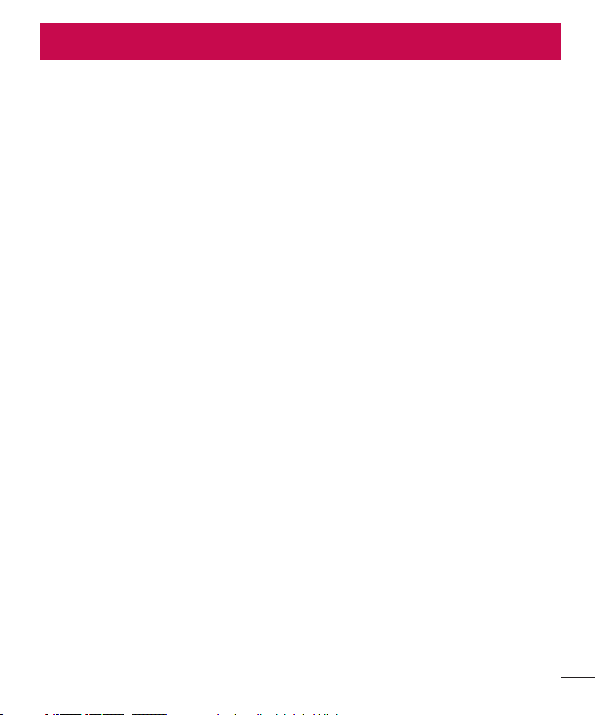
Contenido
ACTIVACIÓN DEL SERVICIO ...........2
Aviso importante ................................6
Características del teléfono ............13
Instalación de la tarjeta SIM ................... 16
Cargar el teléfono .......................................17
Cómo alternar entre aplicaciones y salir
de éstas ........................................................ 19
La pantalla principal ....................... 20
Sugerencias sobre la pantalla táctil .....20
Sensor de proximidad .............................. 21
Bloquear el teléfono .................................. 21
Cambio rápido al Modo Silencio/
Vibración ..................................................... 22
Descripción general de la pantalla
principal ....................................................... 23
Navegación a través de los paneles
de la pantalla principal ............................ 24
Editar paneles ...............................................24
Desbloquear la pantalla........................... 25
KnockON .....................................................26
Navegar por los submenús de
aplicaciones .................................................27
Personalizar la pantalla principal ...........27
Cómo personalizar iconos de
aplicaciones en la pantalla principal .... 29
Crear carpetas en la pantalla principal 30
Personalice la pantalla de aplicaciones 31
Ver el fondo de pantalla sin
elementos ................................................... 32
Acceso rápido ............................................32
Notifi caciones ............................................ 33
Acceder notifi caciones ...............................33
Ajustes rápidos.............................................33
Iconos indicadores en la Barra de
estado ............................................................ 34
Teclado en pantalla .................................. 36
Teclado LG .....................................................37
Teclado QWERTY ....................................... 38
Teclado de teléfono .................................... 40
Escritura manual ......................................... 42
Funciones adicionales del teclado .......43
Sugerencias para la edición de texto ..44
Cómo usar la función Clip Tray ............. 45
Text Link ......................................................46
Plug & Pop ..................................................47
Confi gurar la cuenta de Google .... 48
Crear una cuenta de Google ................. 48
Iniciar sesión en la cuenta de Google .48
Llamadas .......................................... 50
Realizar una llamada ................................ 50
Llamar a los contactos ............................ 50
Responder y rechazar una llamada ..... 50
Cuando la pantalla está bloqueada ....... 50
Cuando la pantalla está desbloqueada ..51
Ajuste del volumen durante la llamada 51
Hacer una segunda llamada ................... 51
Ver los registros de llamadas ................. 52
Ajustes de llamada ................................... 52
Contactos ......................................... 53
Buscar un contacto .................................. 53
Agregar un nuevo contacto ................... 53
Contactos favoritos ................................... 54
Mensajería/Correo electrónico ...... 56
Mensajes ..................................................... 56
Vista de conversación ............................. 56
Enviar un mensaje ...................................... 56
Usar emoticones .......................................... 57
Cómo cambiar el tema de la
conversación .................................................57
Cambiar los ajustes de su mensaje........57
Correo electrónico .................................... 58
Para abrir la aplicación Correo ................ 58
Cuenta de correo electrónico de
Microsoft Exchange .................................. 58
Otra cuenta de correo electrónico
(POP3 y IMAP4) ........................................ 58
Ajustes del servidor de entrada ...............59
Ajustes del servidor de salida ..................59
3
Page 5
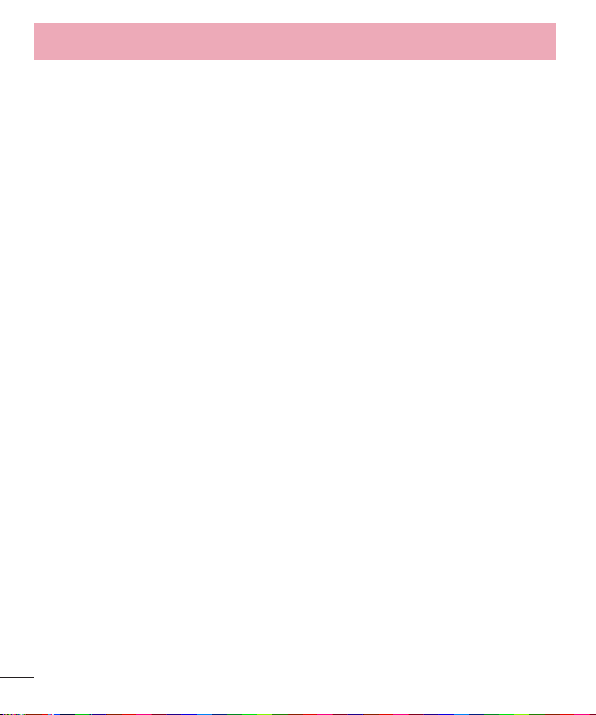
Contenido
Para abrir la carpeta Cuentas
unifi cadas.......................................................59
Redactar y enviar correos electrónicos .59
Usar las carpetas de las cuentas .......... 60
Agregar y editar cuentas de correo
electrónico ...................................................60
Red social ......................................... 62
Agregar una cuenta al teléfono ............ 62
Sincronización de cuentas del
teléfono ........................................................ 62
Life Square ................................................. 63
Cámara ............................................. 64
Cómo usar el visor .................................... 64
Tomar una foto ......................................... 65
Después de que haya tomado la foto . 65
Opciones de ajustes avanzados ........... 65
Ver las fotos guardadas ............................67
Establecer una foto como fondo de
pantalla ........................................................ 68
Enfoque automático multipunto ........... 68
Disparo & Reparación .............................. 69
Superzoom ..................................................70
Videocámara ..................................... 7 1
Cómo usar el visor ......................................71
Grabar un video ..........................................72
Opciones de ajustes avanzados ............72
Después de grabar un video...................73
Ver los videos guardados .........................74
Ajustar el volumen durante la
reproducción de un video ........................74
Grabación doble .........................................75
Control de zoom ........................................76
Ampliar el audio ......................................... 77
Detección del enfoque .............................78
Zoom en Vivo ..............................................79
Multimedia ....................................... 80
Galería ..........................................................80
4
Música .......................................................... 80
Cómo guardar archivos de música o
video en el teléfono .................................. 80
Cómo reproducir archivos de música o
video en el teléfono ................................... 81
Reproducir una canción ........................... 81
Usar las listas de reproducción .............. 81
Para crear una lista de reproducción ......81
Para agregar una canción a una lista de
reproducción .............................................. 82
Para eliminar una canción de la lista de
reproducción .............................................. 82
Para cambiar el nombre de una lista de
reproducción .............................................. 82
Para borrar una lista de reproducción 83
Aplicaciones de Google .................. 84
Acerca de las aplicaciones de Google 84
Maps ............................................................. 84
Buscar ubicaciones y lugares ................ 85
Obtener indicaciones ............................... 86
Borrar mapa ................................................87
Latitude ........................................................87
Local .............................................................88
Play Store ....................................................88
Gmail ............................................................ 89
Hangouts.....................................................90
Utilidades ......................................... 92
QSlide .......................................................... 92
QuickMemo ................................................ 93
QuickRemote ............................................. 95
Control remoto universal..........................97
QuickTranslator .......................................... 98
VuTalk ........................................................... 99
Voice Mate ................................................ 102
Cuaderno .................................................. 104
Escribir una nota ..................................... 104
SmartShare .............................................. 105
Ajuste de la alarma ................................ 106
Uso de la calculadora ............................ 106
Page 6
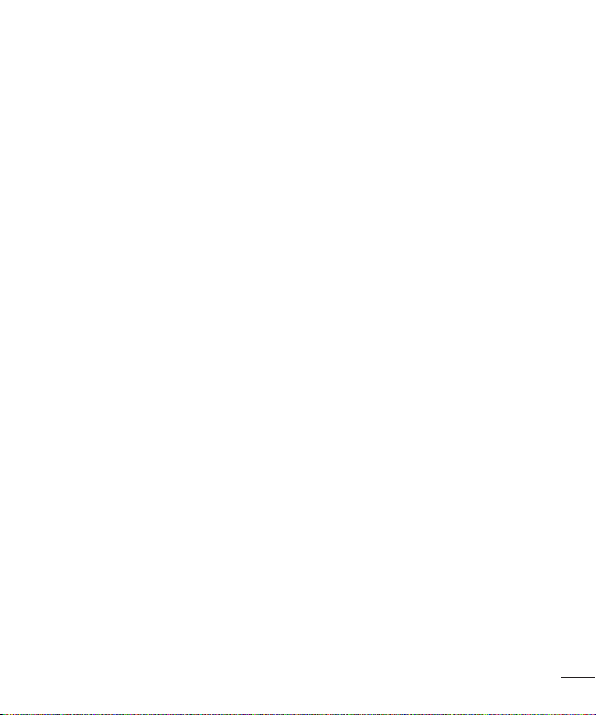
Agregar un evento al calendario ......... 107
Adm. de tareas ......................................... 107
Tareas ......................................................... 108
Polaris Viewer 5 ....................................... 108
Web ....................................................111
Navegador ...................................................111
Usar opciones .............................................111
Cómo agregar favoritos .......................... 112
Cómo cambiar los ajustes del
navegador ...................................................112
Ajustes ..............................................113
Ficha Redes ................................................113
Modo avión .................................................113
Wi-Fi ............................................................... 113
Bluetooth.......................................................115
Datos móviles .............................................. 118
Llamadas ......................................................118
Compartir y Conectar ................................ 121
Conexiones y Redes .................................123
Ficha Sonido .............................................126
Perfi l de sonido .......................................... 126
Volúmenes ...................................................126
Fuerza de vibración ...................................126
Modo Silencioso ........................................126
Tono de llamada ........................................126
Tono de timbre inteligente ...................... 127
Vibración p/ llam. recibida ...................... 127
Vibración suave .......................................... 127
Tono de timbre con vibración ................. 127
Notifi caciones de voz ................................ 127
Sonido de notifi caciones ......................... 127
Tono de respuesta del teléfono ............. 127
Ficha Pantalla ............................................128
Pantalla principal .......................................128
Bloqueo de pantalla ..................................128
Botones táctiles frontales ........................129
Brillo ..............................................................130
Límite de tiempo de pantalla .................130
Efecto al apagar la pantalla.....................130
Pantalla giratoria .......................................130
Protector de pantalla ...............................130
Tipo de fuente ............................................130
Tamaño de fuente .....................................130
Pantalla inteligente ....................................130
Smart video .................................................130
Luz de notifi cación ..................................... 131
Corrección de la proporción de la
pantalla .......................................................... 131
Ficha General .............................................131
Gestos ............................................................ 131
Operación de una mano..........................132
Almacenamiento .......................................133
Batería ........................................................... 133
Aplicaciones ................................................133
Deslize hacia lateral ................................... 134
Cuentas y sincronización .........................134
Nube .............................................................135
Modo invitado .............................................135
Accesos a la ubicación ........................... 136
Seguridad .................................................... 137
Idioma y teclado .......................................138
Copia de respaldo y restauración ..........138
Fecha y hora ...............................................139
Accesibilidad ............................................... 139
Conexión de PC .........................................140
Accesorio ...................................................... 141
Acerca del teléfono .................................... 141
LG On-Screen Phone .....................142
LG PC Suite ....................................145
Actualización del software del
teléfono ...........................................147
Marcas comerciales ........................149
Accesorios ........................................151
Solución de problemas ..................152
Por su seguridad ............................156
5
Page 7
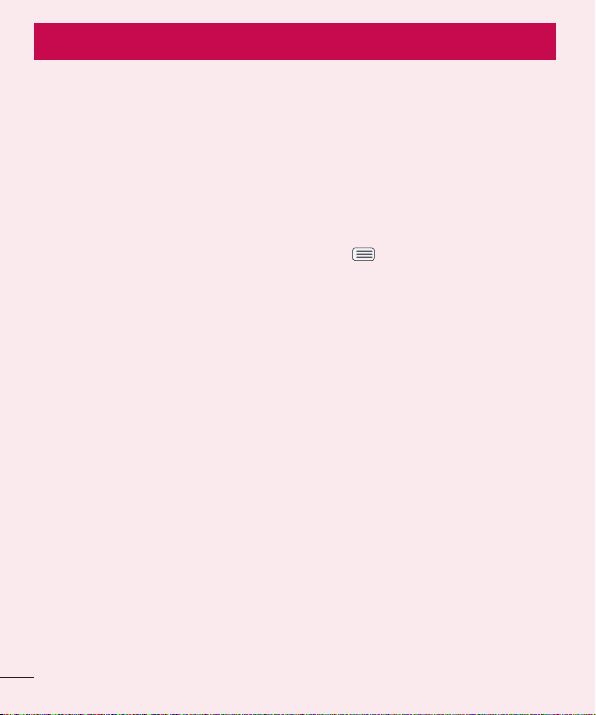
Aviso importante
Antes de llevar el teléfono a reparación o llamar a un representante del servicio
técnico, compruebe si alguno de los problemas que presenta el teléfono se
describen en esta sección.
1. Memoria del teléfono
Para liberar más espacio en la memoria, tendrá que administrar sus
aplicaciones y borrar algunos datos, como aplicaciones o mensajes.
Para administrar aplicaciones
1 En la pantalla principal, toque la Tecla Menú y luego Ajustes del
sistema > Ficha General > Aplicaciones.
2 Toque una de las fi chas en la parte superior de la pantalla y seleccione la
aplicación que desea desinstalar.
3 Toque Desinstalar y luego OK para confi rmar que desea desinstalar la
aplicación.
2. Optimizar la vida útil de la batería
Puede prolongar la vida útil de la batería entre cargas apagando las funciones
que no necesite ejecutar constantemente en segundo plano.
Además, puede supervisar la forma en que las aplicaciones y los recursos
consumen la energía de la batería.
Para ampliar la vida útil de la batería
- Desactive las comunicaciones de radio que no esté usando, como Wi-Fi,
Bluetooth o GPS.
- Disminuya el brillo de la pantalla y establezca un tiempo de espera más corto
para la pantalla.
- Desactive la sincronización automática de Gmail™, Calendario, Contactos y
otras aplicaciones.
- Es posible que ciertas aplicaciones que haya descargado reduzcan la vida útil
de la batería.
6
Page 8
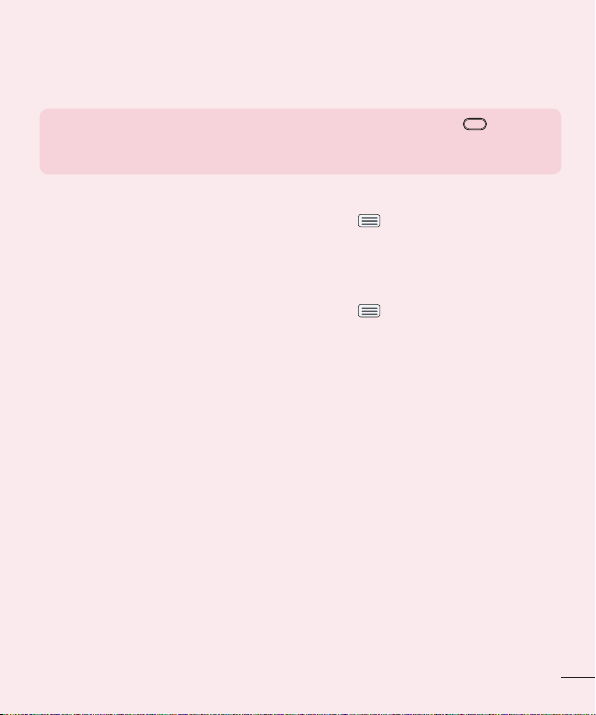
- Mientras usa aplicaciones descargadas, compruebe el nivel de carga de la
batería.
NOTA: Si oprime accidentalmente la Tecla Encender/Bloquear cuando
el teléfono está en su bolsillo, la pantalla se apagará automáticamente con
el fin de reducir el consumo de energía de la batería.
Para comprobar el nivel de carga de la batería
1 En la pantalla principal, toque la Tecla Menú y luego Ajustes del
sistema > Ficha General > Batería.
2 El estado de la batería (carga o descarga) y el nivel aparecen en la pantalla.
Para supervisar y controlar qué usa la batería
1 En la pantalla principal, toque la Tecla Menú y luego Ajustes del
sistema > Ficha General > Batería.
2 Toque el icono de batería.
3 Se muestran todas las aplicaciones o servicios utilizando la energía de
la batería de la cantidad mayor usada a la menor. También puede usarlo
para apagar aplicaciones o servicios si están consumiendo mucha energía.
Toque cualquier de los elementos en la lista para más opciones.
3. Instalar un sistema operativo de código abierto
Si instala un sistema operativo de código abierto en el teléfono y no usa el
sistema operativo suministrado por el fabricante, es posible que el teléfono
funcione mal.
7
Page 9
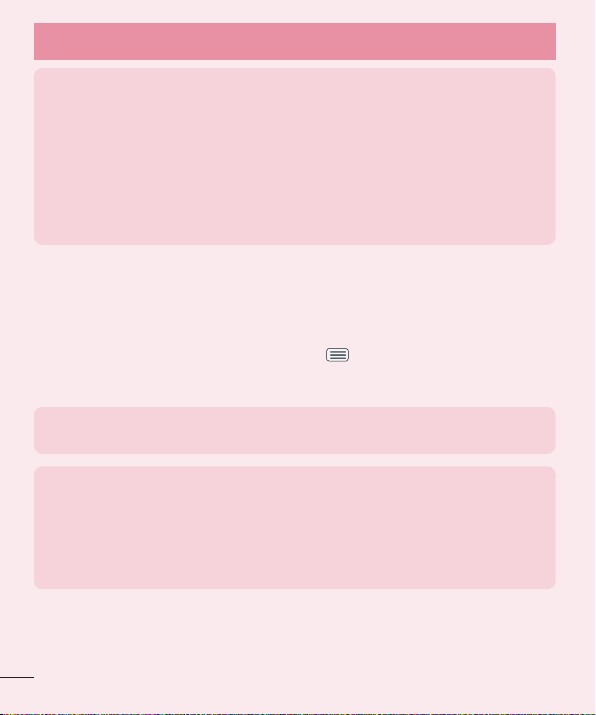
Aviso importante
¡Advertencia!
• Si instala y usa un sistema operativo diferente del suministrado por el
fabricante, la garantía ya no cubrirá el teléfono.
• Para proteger el teléfono y los datos personales, descargue aplicaciones
provenientes sólo de fuentes confiables, como Play Store. Si algunas
aplicaciones no se instalan correctamente en el teléfono, es posible
que no funcione correctamente o que se produzcan errores graves.
Deberá desinstalar esas aplicaciones y todos los datos y las opciones de
configuración del teléfono.
4. Cómo usar el bloqueo de pantalla
Establezca un bloqueo de la pantalla para asegurar el teléfono. Para configurar
el bloqueo de la pantalla, realice los siguientes pasos.
En la pantalla principal, toque la Tecla Menú
de pantalla > Seleccionar bloqueo de pantalla y seleccione entre Deslizar,
Reconocimiento de rostro, Patrón, PIN o Contraseña.
NOTA: Si tiene problemas con el Reconocimiento de rostro, puede
desbloquear la pantalla con el patrón de respaldo o PIN.
¡Advertencia!
Tome precauciones al usar un Patrón, PIN o Contraseña. Es muy importante
que recuerde la información de bloqueo de pantalla que establezca. Tiene
5 oportunidades para introducir su información de bloqueo de pantalla. Tras
usar las 5 oportunidades, debe esperar 30 segundos para volver a intentar
a desbloquear el teléfono.
Si no recuerda el Patrón, PIN o la Contraseña:
Si inició sesión en una cuenta de Google en el teléfono y uso un patrón
incorrecto 5 veces, toque ¿Ha olvidado el patrón?. A continuación, deberá
iniciar sesión con su cuenta de Google para desbloquear el teléfono y deberá
8
y luego Ajustes de bloqueo
Page 10
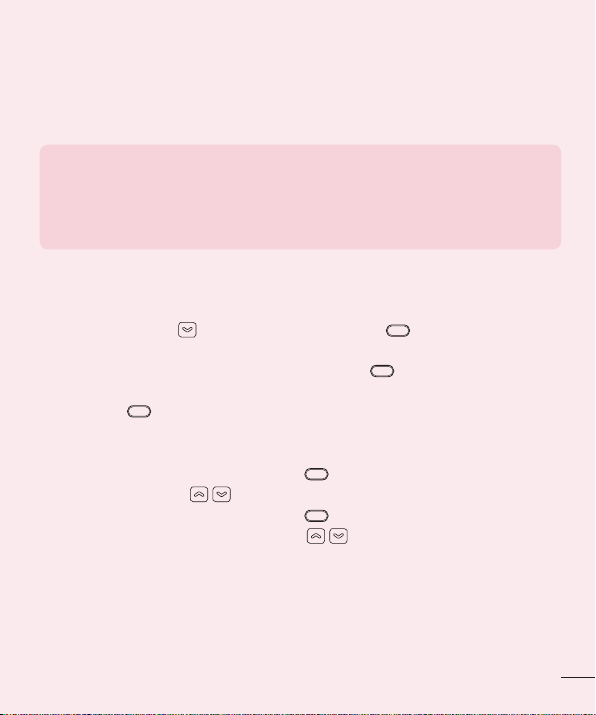
crear un nuevo patrón de desbloqueo. Si a establecido un PIN de respaldo,
puede introducirlo para desbloquear la pantalla. Si no ha creado una cuenta
de Google en el teléfono u olvidó su PIN o contraseña y el PIN de respaldo,
deberá realizar un restablecimiento completo.
Precaución
Si realiza un restablecimiento a los valores de fábrica, se eliminarán todas
las aplicaciones y los datos de usuario. Antes de realizar ese tipo de
restablecimiento, recuerde que debe hacer una copia de seguridad de
todos los datos que sean importantes.
Lea TODOS los pasos antes de intentar.
1 Apague el teléfono.
2 Mantenga oprimidas las siguientes teclas al mismo tiempo: Tecla de
Volumen Inferior
del teléfono.
3 Suelte solamente la Tecla Encender/Bloquear cuando aparezca el
logotipo de LG y luego presione y mantenga oprimida la Tecla Encender/
Bloquear
4 Suelte todas las teclas cuando aparezca la pantalla Factory hard reset
(Restablecimiento completo de fábrica).
5 Oprima la Tecla Encender/Bloquear para continuar o cualquiera de las
Teclas de Volumen
6 Oprima la Tecla Encender/Bloquear una vez más para confi rmar o
cualquiera de las Teclas de Volumen
7 Su teléfono realizará el restablecimiento a valores de fábrica.
+ Tecla Encender/Bloquear en la parte de atrás
inmediatamente de nuevo.
para cancelar.
para cancelar.
9
Page 11
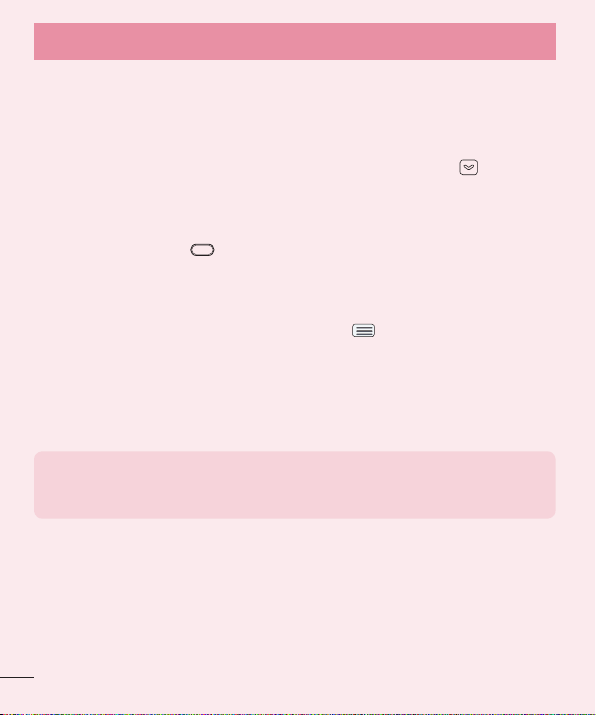
Aviso importante
5. Cómo usar el Modo seguro
Usar el Modo seguro
Para recuperar su teléfono tras un mal funcionamiento.
1 Apague el teléfono y reinícielo. Cuando vea la animación de inicio de
T-Mobile mantenga presionada la Tecla de Volumen Inferior
se muestre la pantalla principal.
O
Mientras el teléfono está encendido, mantenga presionada la Tecla
Encender/Bloquear
teléfono. Luego toque y mantenga presionada la opción Apagar y toque
OK. Aparecerá la pantalla principal y mostrará las palabras "Modo seguro"
en la esquina inferior izquierda.
2 En la pantalla principal, toque la Tecla Menú y luego Ajustes del
sistema > Ficha General > Aplicaciones.
3 Toque una de las fi chas disponibles en la parte superior de la pantalla y
seleccione la aplicación que desea instalar.
4 Toque Desinstalar y luego OK para confi rmar.
5 Después de desinstalar la aplicación, apague y reinicie el teléfono.
NOTA: Tenga en cuenta que el modo seguro desactivará todas las
aplicaciones de terceros que haya instalado Se restaurarán una vez que
reinicie nuevamente.
hasta que aparezca el menú Opciones del
6. Conectar el teléfono a una computadora mediante
USB
1 Use el cable USB que se proporcionó con el teléfono para conectarlo a un
puerto USB de la computadora. Recibirá una notifi cación para indicarle
hasta que
10
Page 12
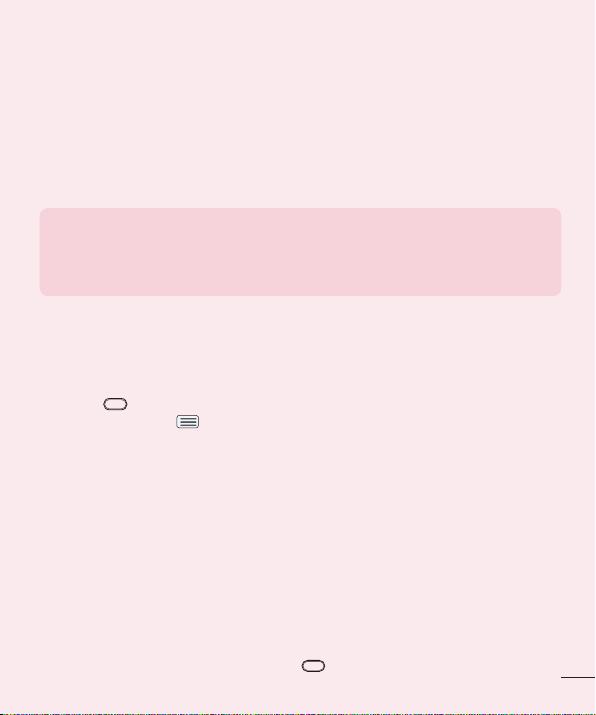
que el USB se encuentra conectado y aparecerá la pantalla Modo de
conexión USB.
2 Toque Sincronización multimedia (MTP) o Enviar imágenes (PTP) para
confi rmar que quiere transferir archivos del teléfono a la computadora.
Si el teléfono está conectado como almacenamiento USB, se le envía una
notificación. La computadora reconoce al teléfono como un dispositivo.
Ahora puede copiar archivos desde y hacia el teléfono.
¡SUGERENCIA! Puede acceder a los datos almacenados en su teléfono
mientras está conectado como almacenamiento USB. Por lo tanto, no
puede usar las aplicaciones que dependen del almacenamiento, como por
ejemplo la Música.
7. Desbloquear la pantalla al usar la conexión de datos
La pantalla se oscurecerá si no la toca durante un tiempo al usar la conexión
de datos. Para encender la pantalla, simplemente presione la Tecla Encender/
Bloquear . Para cambiar el tiempo que la pantalla demora en apagarse,
toque la Tecla Menú > Ajustes del sistema > Ficha Pantalla > Límite de
tiempo de pantalla y seleccione el tiempo deseado.
8. Antena interna
Sostenga el teléfono de forma vertical, tal como un teléfono común.
Mientras haga o reciba llamadas o mientras envíe o reciba datos, evite colocar
la mano sobre la parte inferior del teléfono donde se encuentra la antena.
Cubriendo esa zona puede afectar la calidad de la llamada.
9. Cuando la pantalla se congela
Si el teléfono no responde al usarlo o se congela la pantalla: Mantenga
presionada la Tecla Encender/Bloquear durante 10 segundos para
reiniciarlo.
11
Page 13

Aviso importante
10. No conecte el teléfono mientras enciende o apaga la
computadora
Asegúrese de desconectar el teléfono de la computadora al encender o
apagar la computadora porque puede causar errores en la computadora.
11. Control con las teclas de hardware
Si la pantalla del teléfono está dañada o quebrada, puede responder a
llamadas entrantes, finalizar llamadas o apagar una alarma utilizando las teclas
de hardware.
1 Apague el teléfono.
2 Mantenga oprimida la Tecla Encender/Bloquear y las Teclas de
Volumen
modo de control con las teclas de hardware.
3 Oprima las Teclas de Volumen para desplazar a la opción deseada y
luego oprima la Tecla Encender/Bloquear
• Answer a call (Responder una llamada): Oprima las Teclas de Volumen
• End a call (Finalizar una llamada): Oprima la Tecla Encender/Bloquear
durante una llamada.
• Stop an alarm (Detener una alarma): Cuando suene una alarma, presione
y mantenga oprimida la Tecla de Volumen Inferior o la Tecla de
Volumen Superior para detener la alarma.
NOTA: Si utiliza el teléfono con una pantalla quebrada, el teléfono puede
quebrarse más o usted puede resultar herido. Asegúrese de visitar el centro
de servicio autorizado de LG para reparar su teléfono.
a la misma vez por más de 6 segundos para entrar al
para confi rmar.
a la misma vez.
12
Page 14
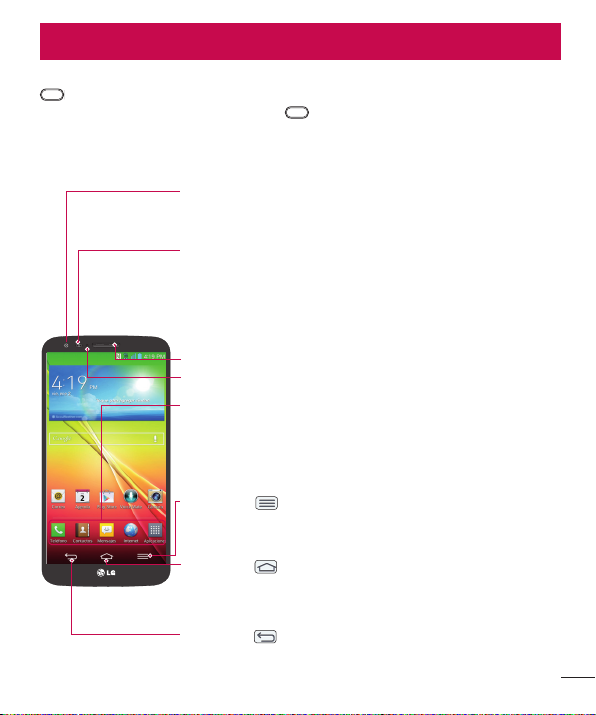
Características del teléfono
Para encender el teléfono, mantenga presionada la Tecla Encender/Bloquear
en la parte posterior del teléfono por 3 segundos. Para apagar el teléfono,
presione la Tecla Encender/Bloquear en la parte posterior del teléfono por
3 segundos y toque Apagar y OK para confirmar.
Descripción general del teléfono
Lente de la cámara delantera
- Úsela para tomar fotografías de usted mismo o para chatear
con video con aplicaciones que lo admiten.
Sensor de proximidad
- Detecta la proximidad de otros objetos (por ejemplo, la
cabeza) para que los comandos tactiles no se activen
accidentalmente durante una llamada.
- Para evitar problemas con la pantalla táctil, no bloquee
el sensor o la área cerca del sensor.
Auricular
LED de notificación
Teclas rápidas
- Proporcionan acceso rápido a las aplicaciones más utilizadas.
- Para agregar un icono, arrástrelo y colóquelo en la barra.
- Para eliminar un icono, tóquelo y manténgalo presionado, y
elimínelo de la barra.
Tecla Menú
- Muestra las opciones disponibles para la pantalla o aplicación
actual.
Tecla Inicio
- Vuelve a la pantalla principal desde cualquier pantalla.
- Toque y mantenga presionada esta tecla para acceder a las
Tecla Atrás
- Regresa a la pantalla anterior.
- Cierra menús desplegables y cuadros de diálogo.
aplicaciones usadas recientemente.
13
Page 15
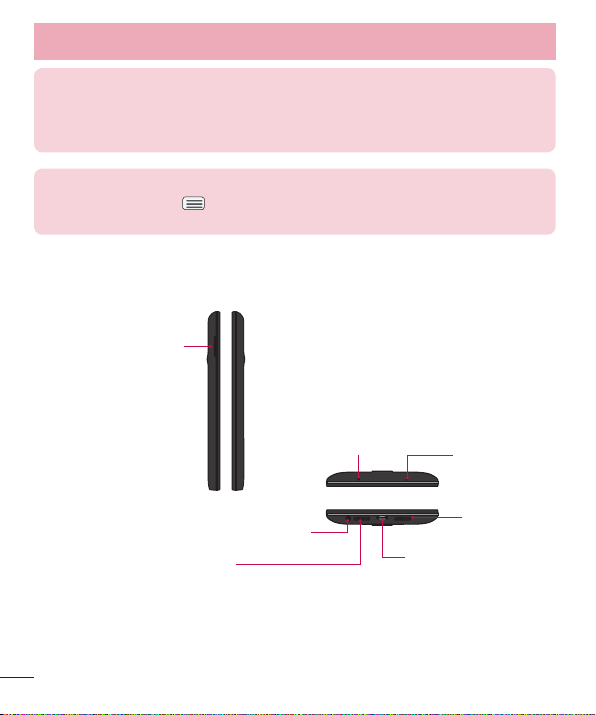
Características del teléfono
¡Advertencia! Si coloca un objeto pesado sobre el teléfono o se sienta
sobre él, se puede dañar la pantalla LCD y las funciones de la pantalla táctil.
No cubra el sensor de proximidad de la pantalla LCD con una cubierta
protectora. Eso puede causar el mal funcionamiento del sensor.
¡SUGERENCIA!
Toque la Tecla Menú cuando abra una aplicación para ver las opciones
disponibles.
Vista lateral
Ranura para la tarjeta
Micro SIM
LED IR (infrarroja)
Toma para auriculares de 3.5 mm
Microphone(principal)
Microphone
(Sub)
Altavoz
Puerto para Cargador/
Accesorios
14
Page 16
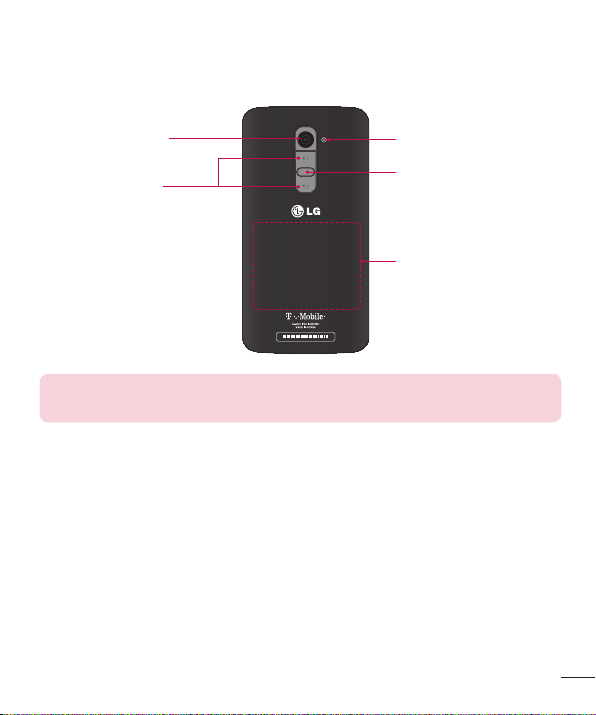
Vista posterior
Lente de la cámara
posterior
Teclas de Volumen
Aviso
La antena NFC de este teléfono está ubicada en la tapa posterior.
Flash
Tecla Encender/
Bloquear
NFC touch
point (punto de
contacto)
15
Page 17
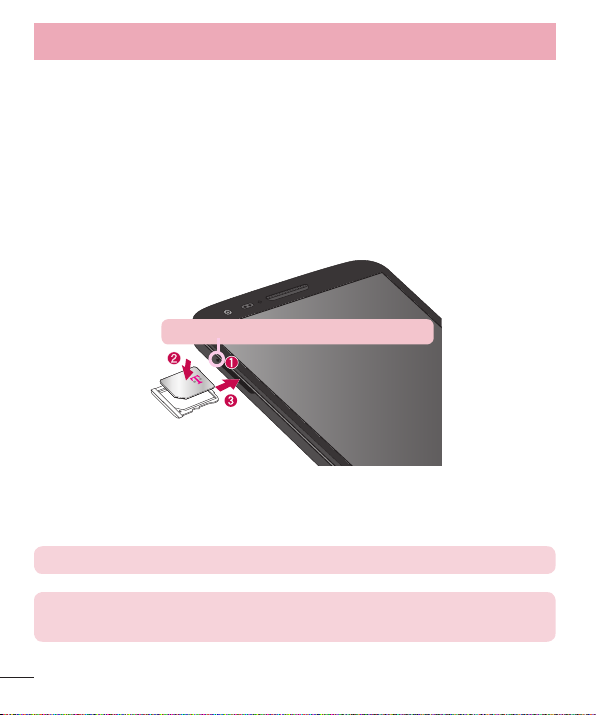
Características del teléfono
Instalación de la tarjeta SIM
Antes de comenzar a explorar su nuevo teléfono, deberá configurarlo. La
bandeja para expulsar la tarjeta micro SIM consiste de una pequeña abertura
redonda justo encima de la puerta de la bandeja. Para instalar una nueva
tarjeta micro SIM:
1 Inserte la herramienta de expulsión para tarjeta micro SIM que viene con
el teléfono (o un elemento puntiagudo y delgado) en la abertura del botón
de expulsión y empuje suave pero fi rmemente hasta que la bandeja salga
hacia afuera. A continuación, jale la bandeja de la tarjeta micro SIM.
Abertura del botón de expulsión
2 Coloque la tarjeta micro SIM en la bandeja (como se muestra en la
imagen de arriba).
3 Inserte la bandeja de la tarjeta micro SIM.
NOTA: Apague el teléfono antes de insertar o quitar la tarjeta SIM.
¡Advertencia! Siempre debe tener cuidado al sacar la bandeja de la tarjeta
micro SIM. La herramienta de expulsión es muy filosa.
16
Page 18

Cargar el teléfono
1 Conecte el adaptador de pared inalámbrico y el cable USB. Al realizar la
conexión como se indica a continuación, el logotipo de LG en el cable
USB debe quedar orientado hacia usted.
2 Enchufe el cable USB (como se muestra a continuación) en el Puerto para
Cargador/Accesorios del teléfono. Asegúrese de que el símbolo de USB
esté orientado hacia arriba.
Una vez que el teléfono esté totalmente cargado, siempre desenchufe el
cargador del tomacorriente para que el cargador no consuma energía de
manera innecesaria.
17
Page 19
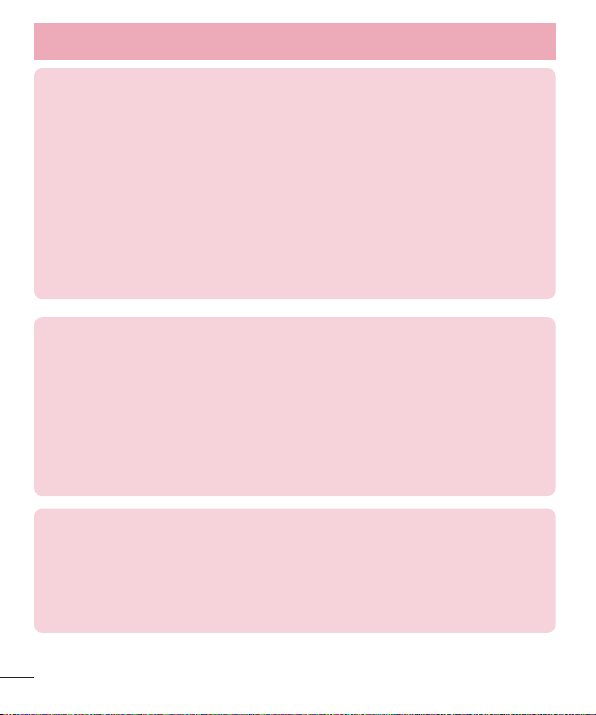
Características del teléfono
NOTA:
• La batería debe cargarse completamente antes de usar el teléfono por
primera vez para prolongar su vida útil.
• El teléfono cuenta con una antena interna. Tenga cuidado de no rayar o dañar
esta área posterior, dado que esto puede ocasionar pérdida del rendimiento.
• Cuando la batería se agota por completo y conecta el teléfono con el
cargador, el LED de notificación parpadeará. Este funcionamiento es
normal cuando la batería está totalmente descargada y previene el flujo
de sobrecorriente ya que el teléfono está diseñado para proporcionar un
nivel de protección razonable contra el daño a la batería. Una vez que la
batería cuenta con suficiente carga, la pantalla se encenderá y mostrará la
imagen de una batería.
Warning!
• Use sólo cargadores, baterías y cables aprobados por LG. Si usa cables
o cargadores no aprobados por LG puede ocasionar que la batería
cargue más lentamente el mensaje de retardo de carga de batería.
Los cargadores o cables no aprobados también pueden provocar una
explosión de la batería o daño al dispositivo, lo que no está cubierto por
la garantía.
• La carga puede verse interrumpida si utiliza un hub USB que no tenga la
tensión nominal adecuada.
NOTA: Batería no extraíble
El teléfono tiene una batería interna recargable que sólo debe ser
reemplazada por personal de LG o por personal de un centro de reparación
autorizado de LG. Nunca debe intentar abrir o desarmar este teléfono usted
mismo. Si abre el teléfono eso puede ocasionar daños que anularán la
garantía.
18
Page 20
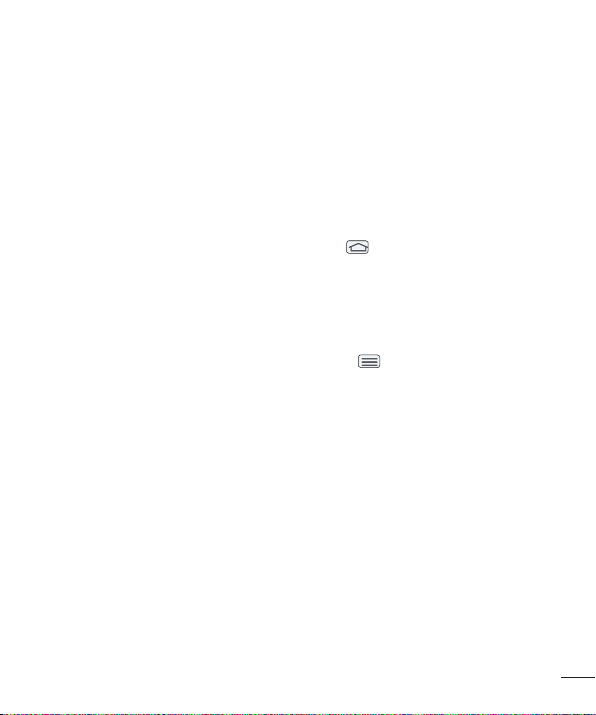
Cómo alternar entre aplicaciones y salir de éstas
Es fácil realizar varias tareas con Android porque las aplicaciones abiertas
siguen en ejecución incluso cuando abre otra aplicación. No necesita salir
de una aplicación antes de abrir otra. Use y alterne entre varias aplicaciones
abiertas. Android administra cada aplicación, al detenerlas e iniciarlas según
sea necesario, para garantizar que las aplicaciones inactivas no consuman
recursos innecesariamente.
Cómo alternar entre aplicaciones
- Toque y mantenga presionada la Tecla Inicio . Aparecerá una lista de
aplicaciones recientemente utilizadas. A continuación, toque la aplicación a la
que desea acceder.
- Para eliminar una aplicación de la lista, deslice la vista previa de la aplicación
hacia la izquierda o derecha.
Para cerrar/salir de una aplicación
1 En la pantalla principal, toque la Tecla Menú y luego Ajustes del
sistema > Ficha General > Aplicaciones.
2 Toque una de las fi chas en la parte superior de la pantalla, elija la
aplicación deseada y toque Forzar detención (o Parar) para detener la
aplicación.
19
Page 21
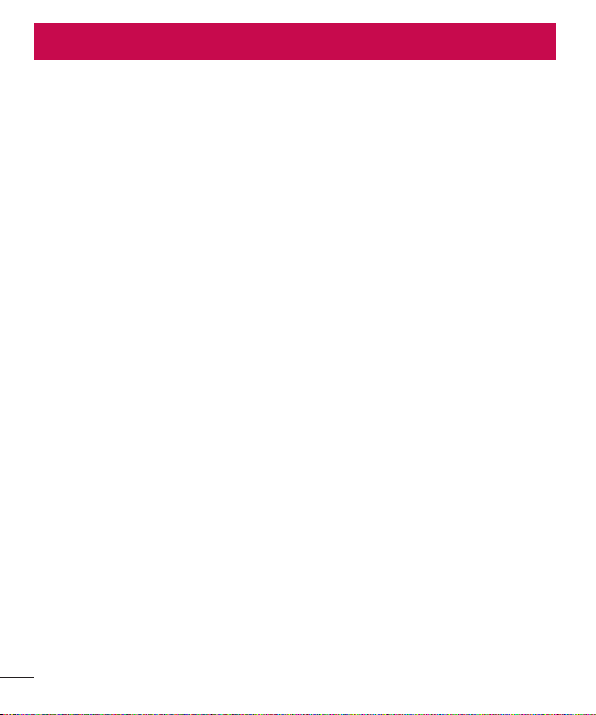
La pantalla principal
Sugerencias sobre la pantalla táctil
Con solo tocarla, puede acceder a aplicaciones disponibles, hacer selecciones
de menú y acceder a datos guardados en el teléfono. Para describir las
diferentes acciones disponibles mediante la pantalla táctil, se usan los
siguientes términos:
Tocar: Un único toque con el dedo selecciona elementos, enlaces , accesos
directos y letras del teclado en pantalla.
Tocar y mantener presionado: Toque y mantenga presionado un elemento en
la pantalla sin levantar el dedo hasta que ocurra una acción. Por ejemplo, para
abrir las opciones disponibles de un contacto, toque y mantenga presionado el
contacto en la Lista de contactos hasta que se abra el menú contextual.
Arrastrar: Toque y mantenga presionado un elemento por un momento y, a
continuación, sin levantar el dedo, muévalo por la pantalla hasta encontrar la
ubicación de destino que desea usar. Puede arrastrar elementos en la Pantalla
principal para reubicarlos.
Desplazar o deslizar: Para desplazar o deslizar, mueva con rapidez el dedo por
la superficie de la pantalla, sin detenerse cuando toca la pantalla por primera
vez (de lo contrario, arrastrará el elemento en vez de desplazarlo o deslizarlo).
Por ejemplo, puede deslizar la pantalla hacia arriba o abajo para desplazarse
por una lista, o examinar a través de las diferentes pantallas principales al
desplazarse de izquierda a derecha (y viceversa).
Tocar dos veces: Toque dos veces para acercar una página web o un mapa. Por
ejemplo, toque dos veces rápidamente una sección de una página web para
ajustar esa sección de forma que se ajuste al ancho de la pantalla. También
puede tocar dos veces para acercar y alejar al al usar mapas.
Zoom táctil: Junte el dedo índice y el pulgar o expándalos para acercar o alejar
cuando use el navegador, consulte mapas, use la cámara o vea fotografías.
Rotar la pantalla: Desde muchas aplicaciones y menús, la orientación de la
pantalla se ajusta a la orientación física del teléfono.
20
Page 22
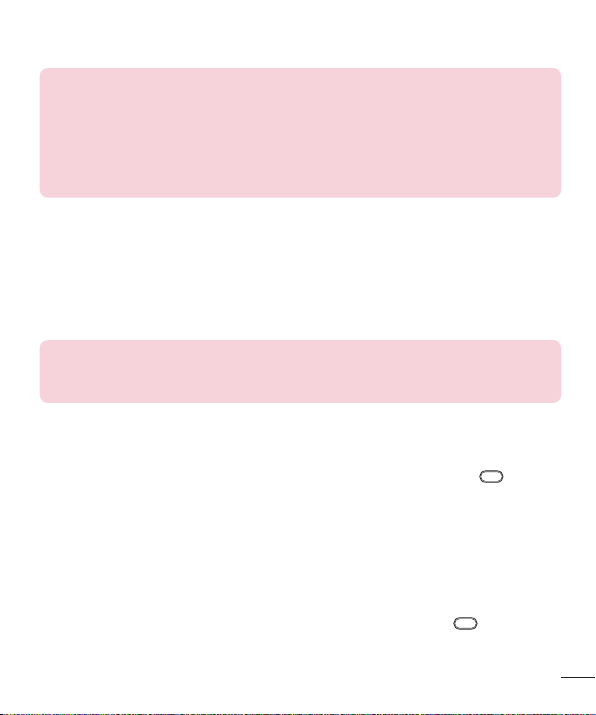
NOTA:
• Para seleccionar un elemento, toque el centro del icono.
• No presione demasiado; la pantalla táctil es lo suficientemente sensible para
detectar un toque suave, pero firme.
• Utilice la punta del dedo para tocar la opción que desee. Tenga cuidado de
no tocar ninguna otra tecla o icono.
Sensor de proximidad
Cuando recibe y realiza llamadas, este sensor apaga automáticamente la luz
de fondo y bloquea el teclado táctil al detectar cuando el teléfono está cerca
del oído. Esta acción extiende la vida útil de la batería y evita que el teclado
táctil se active de manera involuntaria durante las llamadas.
NOTA: Al encender la pantalla, asegúrese de no tapar el sensor de
proximidad. Si lo hace, la pantalla se apagará inmediatamente después de
encenderse.
Bloquear el teléfono
Cuando no utilice el teléfono, presione la Tecla Encender/Bloquear para
bloquearlo. De esta forma, se evita que las teclas se presionen por accidente y
se ahorra batería.
Además, si no usa el teléfono por un tiempo, la pantalla principal u otra
pantalla que esté visualizando se reemplaza automáticamente por la pantalla
de bloqueo después de 30 segundos (dependiendo en los ajustes de límite
de tiempo) de inactividad para ahorrar la energía de la batería e impedir el
marcado accidental.
Para reactivar el teléfono, presione la Tecla Encender/Bloquear . Aparecerá
la pantalla de bloqueo. Deslice la pantalla en cualquier dirección para
desbloquearla. Se abrirá la última pantalla que estaba usando.
21
Page 23
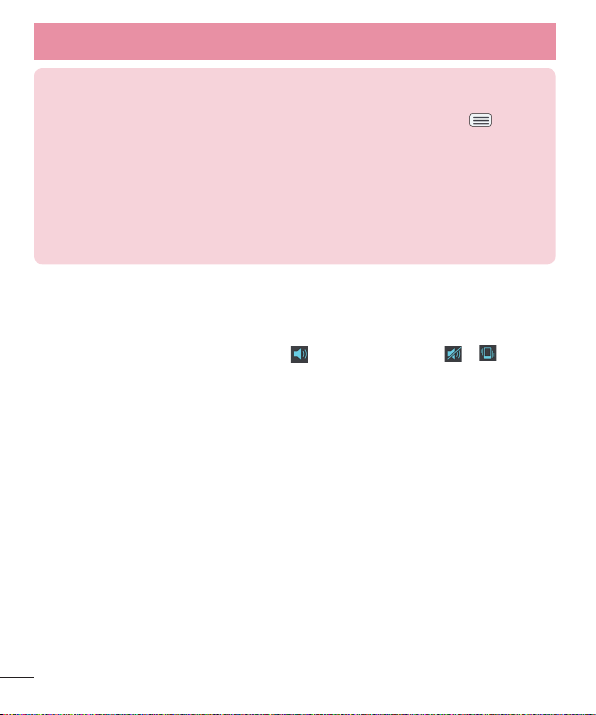
Para poner rápidamente el teléfono en modo silencioso o de vibración, deslice
la Barra de estado hacia abajo y toque hasta que aparezca
La pantalla principal
NOTA:
• El límite de tiempo de pantalla automático se puede configurar
manualmente en Ajustes. Para cambiarlo, toque la Tecla Menú >
Ajustes del sistema > Ficha Pantalla > Límite de tiempo de pantalla y
seleccione el tiempo deseado.
• Si se están ejecutando programas cuando bloquea el teléfono, es posible
que se sigan ejecutando en el modo de bloqueo. Se recomienda que
salga de todos los programas antes de ingresar en el modo de bloqueo
para evitar cargos innecesarios (como llamadas, acceso a la Web y
comunicaciones de datos).
Cambio rápido al Modo Silencio/Vibración
o .
22
Page 24

Descripción general de la pantalla principal
La pantalla principal es el punto de partida para muchas aplicaciones y
funciones, y le permite añadir elementos como iconos de aplicaciones, accesos
directos, carpetas o widgets para darle acceso instantáneo a la información
y aplicaciones. Esta es la página predeterminada y accesible desde cualquier
menú al tocar la Tecla Inicio
En la pantalla principal, podrá ver los iconos de menú en la parte inferior
de la pantalla. Los iconos de menú brindan acceso con un solo toque a las
funciones que más utiliza.
.
23
Page 25
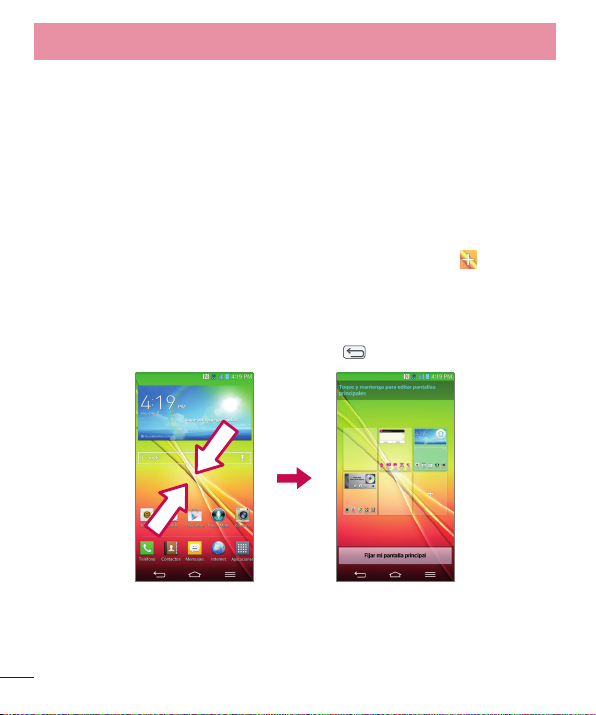
La pantalla principal
Para agregar más paneles, pellizque la pantalla principal y toque
Navegación a través de los paneles de la pantalla principal
El teléfono dispone de varios paneles de la pantalla principal. Si lo desea,
puede colocar diferentes aplicaciones en cada uno de los paneles de la
pantalla principal.
En la pantalla principal, deslice la pantalla con el dedo en cualquier dirección.
El panel principal se encuentra en el medio.
Editar paneles
mover un panel a otra ubicación, tóquelo y manténgalo presionado, arrástrelo
a la ubicación deseada y suéltelo. Para establecer un panel como el panel
predeterminado, toque Fijar mi pantalla principal y luego toque el panel
deseado. Para regresar a la pantalla principal, coloque un dedo y el pulgar en
la pantalla y expándalos o toque la Tecla Atrás .
También puede personalizar cada panel con accesos directos, carpetas y
widgets, los cuales son accesos directos a sus aplicaciones favoritas.
. Para
24
Page 26
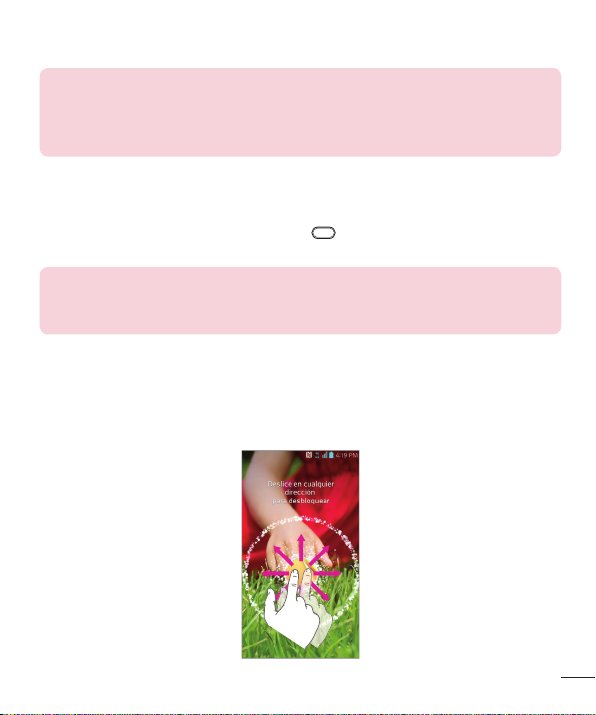
NOTA:
Las Teclas Rápidas se pueden ver en la parte inferior de la pantalla principal.
Las Teclas Rápidas proporcionan acceso de un toque a las funciones que
utiliza con frecuencia.
Desbloquear la pantalla
1 Presione la Tecla Encender/Bloquear para encender la pantalla. Su
pantalla de bloqueo aparecerá.
NOTA:
No cubra el sensor de proximidad al encender la pantalla. Si lo hace, la
pantalla se apaga inmediatamente.
2 Desde el centro de la pantalla, delisce en cualquier dirección para
desbloquearla.
• Para usar un acceso directo, deslice el icono en la parte inferior de la
pantalla en cualquier dirección. La pantalla se desbloquea y la aplicación
se abre.
25
Page 27
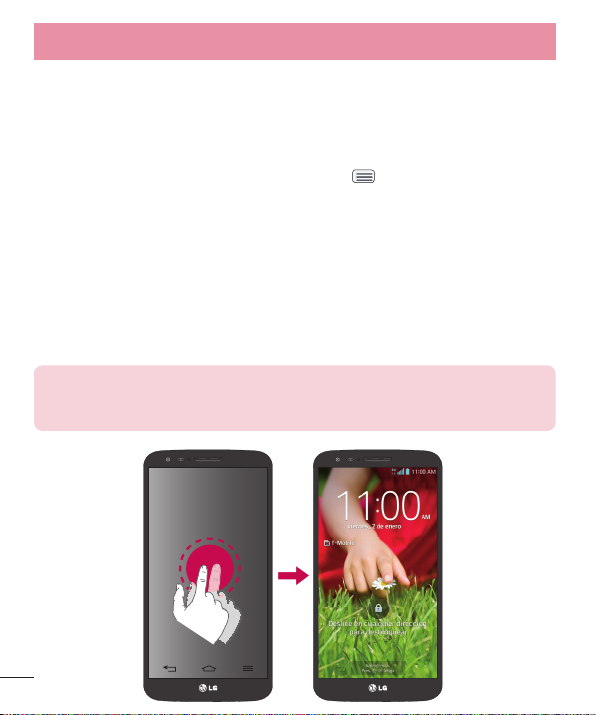
La pantalla principal
KnockON
La función KnockON le permite tocar dos veces la pantalla para encenderla o
apagarla fácilmente.
Para activar o desactivar KnockON
1 En la pantalla principal, toque la Tecla Menú > Ajustes del sistema >
Ficha General > Gestos.
2 Toque la casilla de verifi cación al lado de Pantalla encendida/Apagado
para activar o desactivar esta función.
Para encender la pantalla
De forma rápida, toque dos veces el centro de la pantalla de bloqueo para encenderla.
Para apagar la pantalla
Toque dos veces en un área vacía de la pantalla principal, pantalla de bloqueo
o Barra de estado.
NOTA:
Toque en el área central de la pantalla. Si toque la parte inferior o superior,
la tasa de reconocimiento puede disminuir.
26
Page 28
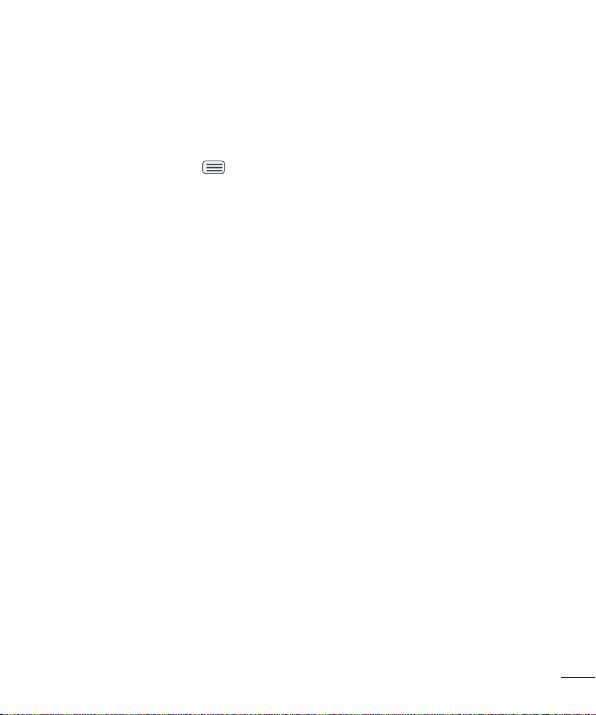
Navegar por los submenús de aplicaciones
Los submenús están disponibles cuando usted está en cualquier panel de
la pantalla principal o selecciona una función o aplicación como Teléfono,
Contactos, Mensajes, o Internet.
1 Toque la Tecla Menú . Un submenú aparece en la parte inferior de la
pantalla del teléfono.
2 Toque una opción.
Personalizar la pantalla principal
Puede personalizar la pantalla principal al agregar elementos de acceso rápido,
tales como accesos directos a una aplicación, widgets o cambiar el fondo de
pantalla.
• Aplicaciones: Agregue accesos directos a las aplicaciones en la pantalla
principal.
• Widgets: Agregue widgets de actualización dinámica a la pantalla principal
para permitir un rápido acceso a aplicaciones sin abrir la aplicación completa.
• Fondos de pantalla: Cambie el fondo de pantalla de la pantalla principal.
Para agregar accesos directos a las aplicaciones o widgets en la pantalla
principal:
1 Seleccione una ubicación (paneles de la pantalla principal) para agregar
un elemento al desplazar la pantalla principal de izquierda a derecha o
viceversa.
2 Toque y mantenga presionado un punto vacío de la pantalla principal.
3 Toque el tipo de elemento que desea agregar en la pantalla: Aplicaciones
o Widgets.
4 Toque la aplicación o el widget deseado.
5 En la pantalla principal aparecerá un nuevo icono. Para colocarlo en otro
panel, arrástrelo a la ubicación deseada y levante el dedo de la pantalla.
27
Page 29
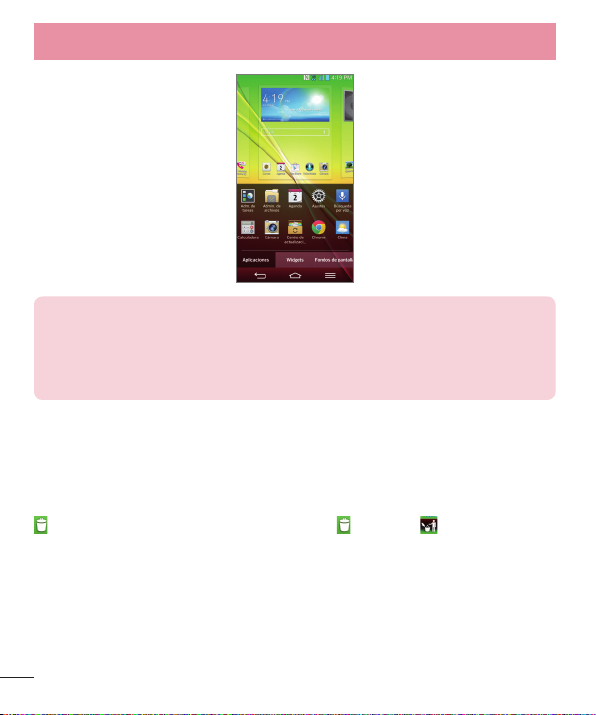
La pantalla principal
¡SUGERENCIA!
Para agregar una aplicación precargada o una aplicación que descargó
de Play Store a la pantalla principal, simplemente toque y mantenga
presionado el icono que desee en la pantalla de aplicaciones y arrástrelo al
panel que prefiera de la pantalla principal.
Para eliminar un icono o widget de la pantalla principal
Si no hay espacio disponible en un panel particular de la pantalla principal,
deberá borrar o quitar un elemento antes de agregar otro. En este caso, tiene
la opción de cambiar a otro panel de pantalla principal. Para eliminar el icono
de una aplicación de la pantalla principal, toque y mantenga presionado el
icono de acceso rápido o widget que desea eliminar y arrástrelo hasta Remover
en la parte superior de la pantalla. Cuando cambie a
No es posible eliminar las aplicaciones precargadas. (Solamente se pueden
eliminar sus iconos de la pantalla).
, levante el dedo.
28
Page 30
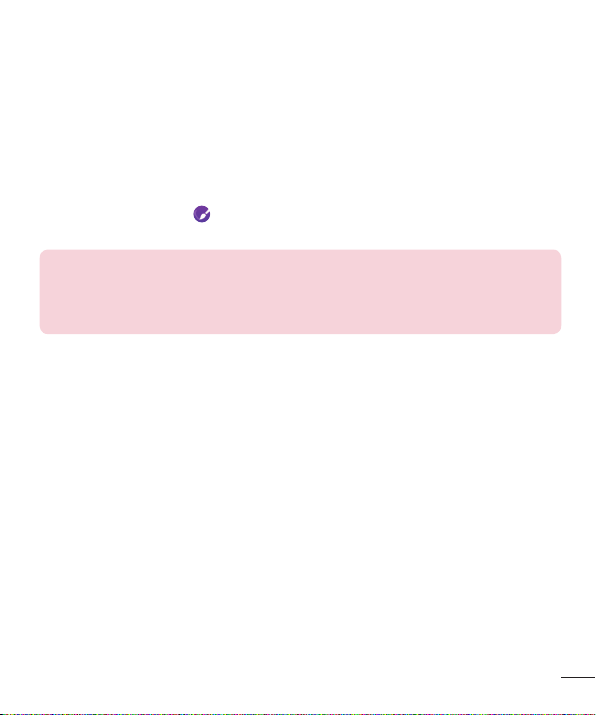
Cómo personalizar iconos de aplicaciones en la pantalla principal
Puede crear sus propios iconos personalizados para las aplicaciones usando
las imágenes de su Galería.
1 Toque y mantenga presionado un icono de aplicación hasta que se
desbloquee de su posición actual. A continuación, suéltelo en la pantalla.
El icono de edición
aplicación.
NOTA:
Si un icono que colocó puede ajustarse de tamaño, verá un cuadro azul
alrededor del icono después de mantenerlo oprimido y soltarlo. Arrastre los
bordes del cuadro para ajustar el tamaño.
2 Toque el icono de la aplicación.
3 Toque el diseño del icono que desea entre las opciones disponibles en
Tema del ícono y cambie el tamaño (si lo desea), a continuación toque OK.
O
Toque Ícono del teléfono y a continuación toque Agregar nueva. Establezca
el tamaño del icono y luego toque OK. Seleccione la imagen que desea
usar para la aplicación. Corte la imagen, de ser necesario, y luego toque
OK.
aparecerá en la esquina superior derecha de la
29
Page 31

La pantalla principal
NOTA:
• Los iconos personalizados de las aplicaciones sólo se aplican a los iconos de
su pantalla principal. La pantalla de aplicaciones no se ve afectada.
• Los iconos de foto personalizados se guardan para que los pueda seleccionar
fácilmente para cualquiera de sus imágenes de iconos.
Crear carpetas en la pantalla principal
Puede crear carpetas de aplicaciones para guardar aplicaciones similares, si lo
desea.
En la pantalla pantalla principal
1 Toque y mantenga presionado un icono para desbloquearlo de su
posición. Luego arrástrelo sobre otro icono y suéltelo.
2 Una carpeta se crea.
En la pantalla de aplicaciones
1 En la pantalla principal, toque la Tecla Aplicaciones para abrir la
pantalla de aplicaciones.
30
Page 32

2 Toque la fi cha Aplicaciones > y luego toque y mantenga presionado el
icono deseado para liberarlo de su posición.
3 Arrastre el icono sobre otro icono y suéltelo para crear una carpeta.
Personalice la pantalla de aplicaciones
1 En la pantalla principal, toque la Tecla Aplicaciones .
2 Toque la fi cha Aplicaciones en la parte superior de la pantalla si no ha sido
seleccionada anteriormente.
3 Toque la Tecla Menú para acceder a las siguientes opciones:
• Visualizar aplicaciones por: Toque para ordenar las aplicaciones en orden
alfabético, por fecha de descarga o por ajuste del usuario.
• Mostrar iconos pequeños/grandes: Toque aquí para cambiar los iconos
de las aplicaciones a un tamaño grande o pequeño y luego toque Sí para
confirmar su elección.
• Fondo de pantalla de Aplicaciones: Toque para cambiar el fondo de
pantalla. Deslícese horizontalmente para ver todas sus opciones, toque la
que desea y luego toque Aplicar.
• Ocultar/Exhibir aplicaciones: Toque aquí para establecer qué iconos de
las aplicaciones se mostrarán en la pantalla de aplicaciones. Seleccione
los iconos que desea ocultar y luego toque OK.
31
Page 33

La pantalla principal
Ver el fondo de pantalla sin elementos
Para ver el fondo de pantalla sin elementos en la pantalla principal, coloque el
dedo índice y pulgar en la pantalla y sepárelos. Junte los dedos para acercar o
toque la Tecla Atrás para volver a ver las aplicaciones y widgets.
Acceso rápido
Para ver los elementos de acceso rápido, toque en cualquier parte de la área
de las teclas frontales y arrastre hacia arriba. Están disponibles las opciones
siguientes: Voice Mate, Google Search y QuickMemo.
32
Page 34

Notificaciones
Las notificaciones le informan sobre la llegada de nuevos mensajes, eventos
del calendario, alarmas y eventos en curso, tales como descargas de videos.
Desde el Panel de notificaciones, puede ver el estado actual de su teléfono y
las notificaciones pendientes.
Cuando llega una notificación, aparece un icono en la parte superior de la
pantalla. Los iconos de notificaciones pendientes aparecen a la izquierda, y los
iconos del sistema que muestran cosas como la conexión Wi-Fi o la carga de
la batería, a la derecha.
NOTA: Las opciones disponibles pueden variar según la región o el
proveedor de servicios.
Iconos de notificación
Iconos del sistema
Acceder notificaciones
Deslice la Barra de estado hacia abajo para abrir el Panel de notificaciones y
acceder a las notificaciones.
Para cerrar el Panel de notificaciones, deslice hacia arriba la barra que está en
la parte inferior de la pantalla.
Ajustes rápidos
Utilice los Ajustes rápidos para alternar fácilmente los ajustes de funciones
como Wi-Fi, administrar el brillo de la pantalla y mucho más. Para acceder los
Ajustes rápidos, deslice la Barra de estado hacia abajo para abrir el Panel de
notificaciones y deslice o toque el ajuste deseado.
33
Page 35

.
Para organizar los elementos, arrastre
La pantalla principal
NOTA:
Toque y mantenga presionado un icono del menú Ajustes rápidos para
abrir el menú de ajustes de esa función directamente.
Para reorganizar los elementos de los Ajustes rápidos en el Panel de
notificaciones
Abra el Panel de notificaciones, deslice los Ajustes rápidos hacia la izquierda y
toque
agregar más iconos, seleccione la casilla de verificación al lado de las
funciones deseadas.
Iconos indicadores en la Barra de estado
Los iconos indicadores aparecen en la Barra de estado en la parte superior
de la pantalla para reportar llamadas perdidas, mensajes nuevos, eventos del
calendario, estado del teléfono y más.
Los iconos enumerados en la tabla siguiente son algunos de los más
comunes.
Icono Descripción Icono Descripción
No se ha insertado ninguna
tarjeta SIM
No hay señal de red
disponible
34
hasta la ubicación deseada. Para
Modo de vibración
Batería completamente
cargada
Page 36

Modo de vuelo activado Batería cargando
Conectado a la red Wi-Fi Descargando datos
Auricular conectado Cargando datos
Llamada en curso GPS activado
Llamada perdida
Bluetooth activado
Bluetooth activo
NFC encendido
Advertencia del sistema
Hay una alarma establecida
Nuevo correo de voz
disponible
Mobile HotSpot activa o
USB tethering activo
Reproducción de música a
través de DLNA
Recibiendo datos de
ubicación de GPS
Los datos se están
sincronizando
Nuevo mensaje de Gmail
disponible
Nuevo mensaje de
Hangouts disponible
Nuevo mensaje de texto o
multimedia
Se está reproduciendo una
canción en este momento
El teléfono está conectado
a la PC mediante el cable
USB
Contenido compartido a
través de DLNA
35
Page 37

La pantalla principal
Teclado en pantalla
Puede introducir texto mediante el teclado en pantalla. El teclado en pantalla
aparece automáticamente en la pantalla cuando se necesita introducir texto.
Para mostrar el teclado en forma manual, toque el campo de texto en donde
desea introducir texto.
Puede usar dos tipos de teclado: Dictado por voz de Google y Teclado LG.
Para seleccionar el teclado:
1 En la pantalla principal, toque la Tecla Menú > Ajustes del sistema >
Ficha General > Idioma y teclado > Predeterminado (debajo de la sección
de Teclado y métodos de entrada).
2 Seleccione el teclado deseado.
Para seleccionar el tipo de teclado mientras usa el teclado en
pantalla
Mientras introduce texto, se mostrará en la Barra de estado.
Para cambiar el método de entrada de texto:
1 Arrastre la Barra de estado hacia abajo para abrir el Panel de
notifi caciones.
2 Toque Elija el método de entrada y seleccione el método de entrada de
texto deseado.
36
Page 38

Dictado por voz de Google
El Dictado por voz de Google utiliza el reconocimiento de voz de Google para
convertir la voz a texto.
1 Arrastre la Barra de estado hacia abajo y toque Elija el método de entrada
> Dictado por voz de Google.
O
Toque
en el teclado.
2 Hable en el micrófono del teléfono y vea el texto que se introduce en la
pantalla.
3 Si el texto está incorrecto, toque la palabra para corregirla.
Teclado LG
El Teclado LG le permite elegir entre los siguientes modos de entrada: Teclado
QWERTY, Teclado del teléfono y Escritura manual.
Para cambiar el teclado
1 Mientras introduce texto, toque y mantenga presionada la tecla , deslice
su dedo sobre
2 Toque Idioma y Tipo de teclado y luego toque al lado del idioma
deseado.
y suéltelo.
37
Page 39

La pantalla principal
3 Toque el tipo de teclado deseado y toque la Tecla Atrás repetidamente
para regresar a la pantalla de entrada de texto.
NOTA: Para utilizar la función Escritura manual, toque y mantenga
presionada la tecla , deslice su dedo sobre y suéltelo.
Teclado QWERTY
Entrada de letras
Tecla Mayúsculas: Toque esta tecla una vez para poner en mayúscula la
próxima letra que escriba. Tóquela dos veces para que todas las letras se
pongan en mayúscula. Tóquela otra vez para apagar el modo de mayúsculas.
Tecla Símbolos: Toque esta tecla para cambiar el método de entrada a
símbolos.
Tecla Estilo del teclado/Idioma: Toque para cambiar el estilo del teclado
(operación de una mano) o el idioma de entrada.
Tecla de Entrada por voz/Escritura manual/Clip Tray/Ajustes: Toque para
introducir texto por voz. Toque y mantenga oprimida para introducir texto a
través la escritura a mano, introducir los elementos que copió con la función
Clip Tray, o acceda a los ajustes del teclado. El icono predeterminado que se
muestra es el de entrada por voz.
38
Page 40

Tecla Espacio: Toque esta tecla para introducir un espacio.
Tecla Introducir: Toque esta tecla para mover el cursor a la línea siguiente.
Tecla Borrar: Toque esta tecla para borrar caracteres a la izquierda del cursor.
Entrada de números y símbolos
Tecla Más Símbolos: Toque para acceder a símbolos adicionales.
Tecla Letras: Toque para cambiar el método de entrada a letras.
Modo Emoji: Toque para introducir caracteres emoji.
Tecla Espacio: Toque esta tecla para introducir un espacio.
Tecla Introducir: Toque esta tecla para mover el cursor a la línea siguiente.
Tecla Borrar: Toque esta tecla para borrar caracteres a la izquierda del cursor.
39
Page 41

La pantalla principal
Teclado de teléfono
Para ingresar texto, toque la tecla de la letra deseada hasta que aparezca en la
pantalla. Por ejemplo, toque una vez para ingresar una "a", dos veces para
ingresar una "b" o tres veces para ingresar una "c".
Teclado de entrada de letras
Tecla Símbolo favorito: Manténgala presionada para acceder a la entrada de
símbolos, luego tóquela para configurar los símbolos de uso recurrente a fin
de que sean la entrada predeterminada.
Tecla Estilo de teclado/Idioma: Toque para cambiar el estilo del teclado
(operación de una mano) e idioma de entrada.
Tecla Símbolos: Toque esta tecla para insertar símbolos.
Tecla Mayúsculas: Toque esta tecla una vez para poner en mayúscula la
próxima letra que escriba. Tóquela nuevamente para activar las mayúsculas.
Vuelva a tocarla para desactivar las mayúsculas.
Tecla Espacio: Toque esta tecla para introducir un espacio.
Tecla Introducir: Toque esta tecla para mover el cursor a la línea siguiente.
40
Page 42

Tecla de Entrada por voz/Escritura manual/Clip Tray/Ajustes: Toque para
introducir texto por voz. Toque y mantenga oprimido para introducir texto
a través de la escritura a mano, introduzca los elementos que copió con la
función Clip Tray, o acceda a los ajustes del teclado. El icono predeterminado
que se muestra es el de entrada de voz.
Tecla T9: Toque esta tecla para cambiar la entrada a T9.
Tecla Borrar: Toque esta tecla para borrar caracteres a la izquierda del cursor.
Teclado de entrada de números
Tecla Más símbolos: Toque esta tecla para acceder a símbolos adicionales.
Tecla Letras: Toque esta tecla para cambiar el método de entrada a letras.
Modo Emoji: Toque para introducir caracteres emoji.
Tecla Espacio: Toque esta tecla para introducir un espacio.
Tecla Introducir: Toque esta tecla para mover el cursor hacia una nueva línea
de texto.
Tecla Borrar: Toque esta tecla para borrar caracteres a la izquierda del cursor.
41
Page 43

La pantalla principal
Escritura manual
Escriba texto con la punta de sus dedos. La pantalla táctil convierte sus
movimientos en caracteres.
Teclado de entrada de letras
Tecla Números/Símbolos: Toque esta tecla para cambiar el método de
entrada a números y símbolos.
Teclado/Entrada por voz/Clip Tray/Ajustes: Toque para ingresar texto
utilizando el teclado. Toque y mantenga presionada para introducir texto a
través de la entrada de voz, introduzca los elementos de Clip Tray o acceda
a los ajustes del teclado. El icono predeterminado que se muestra es la
entrada de teclado.
Tecla Espacio: Toque esta tecla para introducir un espacio.
Tecla Introducir: Toque esta tecla para mover el cursor hacia una nueva línea
de texto.
Tecla Borrar: Toque esta tecla para borrar caracteres a la izquierda del cursor.
42
Page 44

Funciones adicionales del teclado
Puede utilizar varias funciones adicionales del teclado.
Entrada por ruta
Para ingresar una palabra, dibuje una ruta a través de las letras de la palabra
que desea deletrear. Se insertará automáticamente un espacio después de
cada palabra.
Control de gestos: Uso con una sola mano
Deslice el teclado hacia la izquierda o derecha para ajustar la posición del
Teclado LG a fin de permitir el funcionamiento con una sola mano.
43
Page 45

La pantalla principal
Control de gestos: Mostrar/Ocultar teclado
Para ocultar el teclado, deslícese hacia abajo en el teclado.
Control de gestos: Dividir teclado
Divida el teclado en dos utilizando sus dedos en modo horizontal. Cada mitad
se oculta hacia la izquierda y derecha de la pantalla.
Sugerencias para la edición de texto
Su teléfono le brinda muchas opciones para facilitar la entrada de texto;
por ejemplo, copiar, cortar y pegar el texto, entrada de texto por voz,
personalización del diccionario del usuario, uso de texto predictivo y más.
Para cortar/copiar y pegar:
1 Toque y mantenga presionada una palabra para resaltarla.
2 Arrastre los marcadores azules para resaltar el texto que desee.
44
Page 46

O
Para seleccionar todo el texto, toque Seleccionar todo en el menú
contextual.
• Para cancelar la selección, sólo se debe tocar texto no seleccionado o
una área vacía.
3 Toque Cortar o Copiar en el menú contextual.
4 Coloque el cursor en la ubicación donde desea pegar el texto.
5 Toque el cursor y luego toque Pegar. El texto que pegó queda guardado
(temporalmente) en la memoria del teléfono, para que pueda pegar el
mismo texto en otra ubicación.
Cómo usar la función Clip Tray
Acceda fácilmente al contenido almacenado en Clip Tray cuando quiera
y donde quiera. Puede copiar imágenes o textos y guárdelos en Clip Tray.
Después, puede pegarlos cuando quiera y donde quiera.
1 Toque y mantenga oprimidos el texto y las imágenes mientras los edita y
toque Copiar a la Carpeta.
2 Mantenga oprimido el campo de entrada de texto y seleccione Últimas
copias. También puede acceder a Clip Tray tocando y manteniendo
oprimido
NOTA:
• Esta función tal vez no sea compatible con las aplicaciones descargadas.
• Puede guardar hasta 20 elementos en Clip Tray.
• Mantenga oprimido un elemento de Clip Tray y toque para borrarlo.
> .
45
Page 47

La pantalla principal
Text Link
Text Link recomienda aplicaciones relacionadas con texto en mensajes u otro
texto seleccionado. Se conecta directamente con: Calendario, Contactos,
Teléfono, Mensajes, Correo electrónico, Web, Mapas, YouTube, Calculadora y
más.
NOTA:
• Si su teléfono está configurado en inglés o coreano, Text Link realiza más
funciones que en otros ajustes de idioma.
• Las oraciones muy largas están sujetas a limitaciones.
• Los operadores aritméticos (como +, -, * y /) inician la calculadora.
• Si Text Link no está vinculado a una aplicación, el navegador puede utilizarse
para buscar.
Para usar Text Link:
• Toque una burbuja de mensaje con el icono .
• Resalte el texto en una página web o correo electrónico y seleccione Text
Link.
• Toque Compartir y seleccione Text Link .
46
Page 48

Plug & Pop
Plug & Pop le permite elegir rápidamente aplicaciones para usarlas al conectar
un auricular o un dispositivo "On-the-Go", como un mouse o un teclado.
1 Conecte un auricular o dispositivo OTG (On-the-Go) (es decir, un mouse,
un teclado, etc.).
2 Aparecerá el panel de aplicaciones donde podrá seleccionar una
aplicación.
NOTA:
• Puede editar las aplicaciones que se mostrarán en el panel y configurar que
no se muestre el panel de aplicaciones.
• Toque > > Ajustes del sistema > Ficha General > Accesorio >
Almacenamiento USB o Auricular. Seleccione las opciones deseadas en
el menú del panel Editar aplicación.
47
Page 49

Introduzca su nombre de usuario y toque
Introduzca su correo electrónico y contraseña y luego toque
Confi gurar la cuenta de Google
La primera vez que abra una aplicación de Google en el teléfono, se le
solicitará que inicie sesión con su cuenta de Google. Si no tiene una cuenta de
Google, se le pedirá que cree una.
Crear una cuenta de Google
1 En la pantalla principal, toque la Tecla Aplicaciones .
2 Toque Ajustes > Ficha General > Cuentas y sincronización > Agregar
cuenta > Google > Nueva.
3
con los servidores de Google y comprobará la disponibilidad del nombre
de usuario.
4 Ingrese y vuelva a ingresar su contraseña. Luego siga las instrucciones
e ingrese la información obligatoria y opcional sobre la cuenta. Espere
mientras el servidor crea su cuenta.
Iniciar sesión en la cuenta de Google
1 En la pantalla principal, toque la Tecla Aplicaciones .
2 Toque Ajustes > Ficha General > Cuentas y sincronización > Agregar
cuenta > Google > Existente.
3
4 Lea la exención de responsabilidad acerca del registro y marque la casilla
si quiere recibir actualizaciones, noticias y ofertas de Google Play. Luego
toque OK.
5 Después de iniciar sesión, puede usar Gmail™ y aprovechar los servicios
de Google en el teléfono.
6 Una vez confi gurada la cuenta de Google, el teléfono se sincronizará
automáticamente con la cuenta de Google en la web. (Según sus ajustes
de sincronización).
48
. El teléfono se comunicará
.
Page 50

Después de iniciar sesión, el teléfono se sincronizará con servicios de Google
tales como Gmail, Contactos, Calendario y álbumes de fotos de Google+.
También puede usar Maps, descargar aplicaciones de Play Store, respaldar sus
ajustes en los servidores de Google y aprovechar otros servicios de Google en
su teléfono.
IMPORTANTE
• Algunas aplicaciones, como el Calendario, funcionan solamente con la
primera cuenta de Google que agrega. Si tiene intenciones de usar más de
una cuenta de Google en el teléfono, primero asegúrese de iniciar sesión en
la que desea usar con esas aplicaciones. Cuando inicia sesión, los contactos,
mensajes de Gmail, eventos del calendario y otra información obtenida de
esas aplicaciones y servicios en la Web se sincronizan con su teléfono. Si no
inicia sesión en una cuenta de Google durante la instalación, se le pedirá que
lo haga o cree una la primera vez que inicie una aplicación que requiera una
cuenta de Google, como Gmail o Play Store.
• Si tiene una cuenta Google empresarial a través de su empresa u otra
organización, el departamento de tecnología de su empresa recibirá
instrucciones especiales sobre cómo iniciar sesión en esa cuenta.
49
Page 51

En la pantalla principal, toque la Tecla Teléfono
Introduzca el número en el teclado. Para borrar un dígito, toque la Tecla
Borrar
Toque la Tecla Llamar
Para fi nalizar una llamada, toque la Tecla Finalizar
¡SUGERENCIA!
Para introducir "+" para realizar llamadas internacionales, mantenga
presionada la tecla
Llamadas
Realizar una llamada
1
2
3
4
.
para realizar una llamada.
.
Llamar a los contactos
1 En la pantalla principal, toque Contactos para abrir los contactos.
2 Desplácese por la lista de contactos o toque el campo Buscar contactos
e introduzca las primeras letras del contacto al que desea llamar. También
puede tocar las letras del lado derecho de la pantalla.
3 En la lista que aparece, toque el contacto que desea llamar.
4 En la pantalla Información de contacto, toque el número de teléfono al
que desea llamar.
Responder y rechazar una llamada
Cuando la pantalla está bloqueada
Cuando suene el teléfono, deslice el icono Responder en cualquier
dirección para responder a la llamada recibida.
Deslice el icono Rechazar
recibida.
en cualquier dirección para rechazar la llamada
para abrir el teclado.
.
50
Page 52

Cuando la pantalla está desbloqueada
Cuando suene el teléfono, toque la Tecla Responder . Toque la Tecla
Rechazar
Para fi nalizar llamadas activas, toque la Tecla Finalizar
NOTA:
un mensaje a quien llama. Si se trata de una persona desconocida, la Tecla
Rechazar con mensaje no está disponible.
para rechazar una llamada recibida.
Toque o deslice la Tecla Rechazar con mensaje si desea enviar
Ajuste del volumen durante la llamada
Para ajustar el volumen durante una llamada, use las Teclas de Volumen
ubicadas en el lado izquierdo del teléfono.
Hacer una segunda llamada
1 Durante su llamada inicial, toque la Tecla Menú y seleccione Agregar
llamada.
2 Marque el número o búsquelo en la lista de contactos.
3 Toque la Tecla Llamar para conectar la llamada.
4 Ambas llamadas se verán en la pantalla de llamada. La primera llamada
quedará en espera.
5 Toque la entrada de llamada en la pantalla para alternar entre llamadas
activas o toque Unir llamadas
6
De no haber llamadas activas, fi nalizará la llamada en espera.
NOTA:
Se le cobrará cada llamada que realice.
para unir las llamadas.
.
51
Page 53

En la pantalla principal, toque la Tecla Teléfono
Llamadas
Ver los registros de llamadas
Podrá ver una lista completa de todas las llamadas de voz realizadas, recibidas
y perdidas.
¡SUGERENCIA!
• Toque cualquier entrada del registro de llamadas para ver la fecha, la hora
y la duración de la llamada.
• Toque la Tecla Menú y luego toque Borrar todo para borrar todos los
elementos grabados o Borrar para borrar entradas individuales o grupos
de entradas.
Ajustes de llamada
Puede configurar las opciones de llamada del teléfono, como desvío de
llamadas y otras funciones especiales ofrecidas por su proveedor.
1 En la pantalla principal, toque la Tecla Menú y, a continuación, toque
Ajustes del sistema.
2 Toque la fi cha Redes (si es necesario) > Llamadas.
3 Establezca cualquier de las opciones disponibles.
y la ficha Registros.
52
Page 54

para abrir sus contactos.
O
En la pantalla principal, toque la Tecla Teléfono
En la pantalla principal, toque la Tecla Teléfono
Toque
Si desea agregar una foto al nuevo contacto, toque
Contactos
Puede agregar contactos en el teléfono y sincronizarlos con los contactos
de su cuenta de Google u otras cuentas que admitan la sincronización de
contactos.
Buscar un contacto
1 En la pantalla principal, toque la Tecla Aplicaciones y luego toque
Contactos
2 Toque el campo Buscar contactos e introduzca el nombre del contacto
usando el teclado. También puede tocar las letras del lado derecho de la
pantalla.
Agregar un nuevo contacto
1
número de contacto.
2 A continuación, toque la Tecla Menú > Agregar a Contactos > Nuevo
contacto.
3
contacto. Las ubicaciones dependen del tipo de cuentas que haya
agregado en el teléfono.
NOTA:
4
una foto o Seleccionar desde la galería. A continuación busque una
imagen y selecciónela.
5 Toque para introducir información más específi ca del nombre del
contacto.
> fi cha Contactos.
e introduzca el nuevo
y seleccione la cuenta en la que desea agregar el nuevo
Los campos de entrada varían según la cuenta.
. Elija entre Tomar
53
Page 55

Contactos
6 Escriba los detalles del contacto.
7 Toque Guardar para guardar la entrada de contacto.
Contactos favoritos
Puede clasificar contactos frecuentemente llamados como favoritos.
Para agregar un contacto a los favoritos
1 En la pantalla principal, toque la Tecla Aplicaciones y luego toque
Contactos
2 Toque un contacto para ver sus detalles.
3 Toque la estrella que aparece a la derecha del nombre del contacto.
La estrella se vuelve dorada y se agrega el contacto a sus favoritos.
Para eliminar a un contacto de la lista de favoritos
1 En la pantalla principal, toque la Tecla Aplicaciones y luego toque
Contactos
2 Toque la fi cha Favoritos.
3 Toque un contacto para ver sus detalles.
4 Toque la estrella dorada que aparece a la derecha del nombre del
contacto. La estrella se pondrá gris y se eliminará el contacto de los
favoritos.
Cómo unificar y separar contactos
Cuando tiene dos o más entradas para el mismo contacto, puede unificarlas
en una sola entrada. También puede separa los contactos que unificó.
1 En la pantalla principal, toque la Tecla Aplicaciones y luego toque
Contactos
2 Toque la Tecla Menú > Unifi car contactos.
3 Seleccione una fi cha en la parte superior de la pantalla.
• Toque Sugeren. de unificación para seleccionar las entradas que va a unir.
para abrir sus contactos.
.
.
54
Page 56

• Toque Contactos unificados para seleccionar las entradas que va a
separar.
4 Marque la entrada (o entradas) que desea unifi car o separar y luego toque
Unifi car o Dividir.
55
Page 57

Mensajería/Correo electrónico
Mensajes
El teléfono combina mensajes de texto y multimedia en un único menú
intuitivo y fácil de usar.
Vista de conversación
Los mensajes intercambiados con otra persona se muestran en orden
cronológico para que pueda ver con comodidad toda su conversación.
Enviar un mensaje
1 Toque Mensajes en la pantalla principal, luego toque para crear un
nuevo mensaje.
2 Ingrese el nombre de un contacto o un número de contacto en el campo
Para. Al introducir el nombre del contacto, aparecerán los contactos
coincidentes. Puede tocar un destinatario sugerido. También puede
agregar varios contactos.
NOTA:
Se le cobrará un mensaje de texto por cada persona a la que le envíe
el mensaje.
3 Toque el campo de texto e introduzca el mensaje.
4 Toque la Tecla Menú para abrir el menú de opciones. Elija cualquiera
de las opciones disponibles.
5 Toque Enviar para enviar el mensaje.
¡Advertencia!
• El límite de 160 caracteres puede variar de un país a otro según cómo esté
codificado el mensaje de texto y el idioma usado en el mensaje.
• Si se agrega un archivo de imagen, video o audio a un mensaje de texto, se
convertirá automáticamente en un mensaje multimedia y se le cobrarán los
cargos correspondientes.
56
Page 58

NOTA:
> Insertar emoticono.
Para acceder a los emojis, toque
Cuando reciba un mensaje de texto durante una llamada, habrá una
notificación audible.
Usar emoticones
Agréguele vida a sus mensajes con emoticones y emojis.
Al escribir un mensaje nuevo, toque la Tecla Menú
emojis para ver los emojis disponibles.
en el teclado LG y elija una categoría de
Cómo cambiar el tema de la conversación
Establece la manera en que se muestran las conversaciones.
1 Abra la aplicación Mensajes y toque la Tecla Menú > Ajustes > Tema
de conversación.
2 Toque la fi cha Fondo de pantalla para elegir un fondo para la conversación.
Elija entre las 6 opciones disponibles, una foto de su Galería, o tome una
foto para usarla.
3 Toque la fi cha Burbuja para elegir el estilo de la conversación. Elija entre
las 6 opciones que se ofrecen.
Cambiar los ajustes de su mensaje
Los ajustes de mensajes del teléfono vienen predefinidos, lo que permite enviar
mensajes de inmediato. Puede cambiar los ajustes según sus preferencias.
• En la pantalla principal, toque Mensajes > Tecla Menú > Ajustes.
57
Page 59

> Correo
Mensajería/Correo electrónico
Correo electrónico
Puede usar la aplicación Correo para leer el correo electrónico de otros
proveedores diferentes a Gmail. La aplicación Correo admite los siguientes
tipos de cuentas: POP3, IMAP y Microsoft Exchange (para usuarios de
empresas).
Para abrir la aplicación Correo
• En la pantalla principal, toque la Tecla Aplicaciones
La primera vez que abra la aplicación Correo, un asistente de instalación lo
guiará para agregar una cuenta de correo electrónico.
Cuenta de correo electrónico de Microsoft Exchange
Dirección de e-mail: Permite escribir la dirección de la cuenta de correo
electrónico.
Contraseña: Permite introducir la contraseña de la cuenta.
Nombre del usuario: Permite introducir el nombre de usuario de la cuenta.
Dirección del servidor: Permite introducir la dirección de correo electrónico del
servidor.
Dominio: Permite introducir el dominio de la cuenta (opcional).
Utilizar conexión segura (SSL): Permite elegir si usar o no SSL para Microsoft
Exchange.
Certificado de cliente: Le permite agregar un certificado de cliente (de ser
necesario).
Otra cuenta de correo electrónico (POP3 y IMAP4)
Dirección de e-mail: Permite escribir la dirección de la cuenta de correo
electrónico.
Contraseña: Permite introducir la contraseña de la cuenta.
.
58
Page 60

Ajustes del servidor de entrada
Si configuró la aplicación Correo para enviar y recibir correos electrónicos
desde más de una cuenta, puede ver todos los mensajes enviados a todas las
cuentas en Cuentas unificadas.
• Abra la aplicación Correo y toque
Servidor POP/IMAP: Permite seleccionar el tipo de protocolo, ya sea POP o
IMAP.
Tipo de seguridad: Elija entre Apagado, SSL o TLS
Número de puerto: Normalmente, muestra el número predeterminado de cada
cuenta.
Ajustes del servidor de salida
Servidor SMTP: Permite introducir la dirección del servidor de correo
electrónico saliente.
Tipo de seguridad: Elija entre Apagado, SSL o TLS.
Número de puerto: Normalmente, muestra el número predeterminado de cada
cuenta.
Para abrir la carpeta Cuentas unificadas
unificadas.
Los mensajes en Cuentas unificadas están codificados por color a la izquierda,
por cuenta.
Cuando llegue un nuevo correo electrónico al Buzón de entrada, habrá una
notificación con sonido y/o vibración (según la configuración actual de sonido
o vibración).
. Luego toque Cuentas
Redactar y enviar correos electrónicos
1 En la aplicación Correo, toque Escribir .
2 Introduzca la dirección del destinatario del mensaje. Al escribir el texto,
se sugieren direcciones que coinciden con los contactos. Separe las
direcciones con comas.
59
Page 61

Mensajería/Correo electrónico
3 Toque la Tecla Menú > Agregar Cc/Cco para enviar una copia o copia
oculta a otros contactos/direcciones de correo electrónico.
4 Toque el campo de texto e introduzca su mensaje.
5 Toque para adjuntar el archivo que desea enviar con su mensaje.
6 Toque para enviar el mensaje.
Si no está listo para enviar el mensaje, toque la Tecla Menú
borrador para guardarlo en la carpeta Borradores. Toque un mensaje en la
carpeta Borradores para continuar trabajando en él. El mensaje también se
guarda como borrador si toca la Tecla Atrás
Toque la Tecla Menú
incluidos los borradores guardados. Si no está conectado a una red, por
ejemplo, si está trabajando en el modo de vuelo, los mensajes que envíe se
almacenarán en el Buzón de salida hasta que se conecte a una red. Si el
Buzón de salida contiene algún mensaje pendiente, este aparece en la pantalla
Cuentas.
NOTA:
Los mensajes enviados mediante una cuenta de Exchange no se
guardarán en el teléfono, sino en el servidor de Exchange. Si desea ver los
mensajes enviados en la carpeta Enviados, es posible que deba abrir la carpeta
Enviados y seleccionar Actualizar en el menú de opciones.
> Descartar para abandonar y borrar un mensaje,
antes de enviarlo.
Usar las carpetas de las cuentas
Cada cuenta tiene las siguientes carpetas: Buzón de entrada, Buzón de salida,
Enviados, Borradores, Papelera y Basura. Según las funciones que admita el
proveedor de servicios de la cuenta, puede contar con carpetas adicionales.
Agregar y editar cuentas de correo electrónico
Para agregar una cuenta de correo electrónico
1 En la pantalla principal, toque la Tecla Aplicaciones > Correo .
2 Seleccione el proveedor de correo electrónico deseado.
Si ya configuró una cuenta de correo electrónico, el asistente no se activará
automáticamente.
60
> Guardar
Page 62

En este caso, toque la Tecla Menú
> Ajustes > Agregar cuenta
.
Para cambiar los ajustes de cuenta
1 Abra la aplicación Correo.
2 Toque la Tecla Menú > Ajustes.
3 Toque Ajustes generales para realizar ajustes que afectarán a todas las
cuentas. O toque una cuenta individual para realizar ajustes sólo para esa
cuenta.
Para borrar una cuenta de correo electrónico
1 Abra la aplicación Correo.
2 Toque la Tecla Menú > Ajustes.
3 Seleccione la(s) cuenta(s) que desea borrar y toque Remover cuenta.
4 Luego toque Sí para confi rmar.
61
Page 63

Red social
Con su teléfono, puede disfrutar de redes sociales y administrar su microblog
en comunidades en línea. Puede actualizar su estado actual, cargar fotografías
y ver actualizaciones sobre el estado de sus amigos en tiempo real.
Puede agregar al teléfono sus cuentas de Facebook , Google+ y Twitter. Si no
tiene una cuenta, puede visitar dichos sitios para configurar una.
NOTA:
El uso y la conexión a servicios en línea pueden implicar costos
adicionales. Compruebe los cargos de transmisión de datos con el proveedor
de red.
Agregar una cuenta al teléfono
1 En la pantalla principal, toque la Tecla Menú > Ajustes del sistema >
Ficha General > Cuentas y sincronización.
2 Toque AGREGAR CUENTA.
3 Toque cualquier servicio de redes sociales que desee usar.
4 Introduzca su dirección de correo electrónico y la contraseña que
confi guró para la cuenta de la red social, y luego toque Iniciar sesión.
Sincronización de cuentas del teléfono
Puede sincronizar información de sus cuentas de redes sociales con sus
Contactos y otras funciones del teléfono, si corresponde.
1 En la pantalla principal, toque la Tecla Menú > Ajustes del sistema >
Ficha General > Cuentas y sincronización.
2 Marque Sincronización automática para activar la sincronización
automática.
3 Toque la cuenta que desea sincronizar.
4 Verifi que las opciones de sincronización que desee, tales como Contactos.
Una marca de verifi cación indica que se ha activado la sincronización.
62
Page 64

Eliminar cuentas del teléfono
1 En la pantalla principal, toque la Tecla Menú > Ajustes del sistema >
Ficha General > Cuentas y sincronización.
2 Toque las cuentas que desea borrar, luego toque la Tecla Menú >
Remover cuenta > OK.
Life Square
La aplicación Life Square le permite reunir y guardar registros de llamadas,
mensajes, fotografías, videos, grabaciones de voz y sus publicaciones en las
redes sociales.
Para seleccionar los eventos que se van a registrar
1 Abra Life Square y toque la Tecla Menú > Ajustes.
2 Debajo de la sección Tipos de contenido, toque la casilla que está junto a
los elementos que desea registrar. Elija entre Llamadas, Mensajes, Fotos,
Videos, Grabaciones de voz, Facebook y Twitter.
63
Page 65

Cámara
Para abrir la aplicación Cámara, toque Cámara en la pantalla principal.
Cómo usar el visor
Flash – Toque para ajustar el flash en Desactivado, Encendido o Automático.
Cambiar cámara – Permite alternar entre la lente de la cámara posterior y la
lente de la cámara delantera.
Modo – Le permite seleccionar el modo de disparo entre Normal, Disparo
& Reparación, Tono dinámico (HDR), Panorama, Panorama VR, Disparo
múltiple, Retrato +, Cámara doble, Captura previa de imágenes, Automático
inteligente, Deportes y Noche.
Ajustes – Toque para abrir el menú Ajustes. Consulte Opciones de ajustes
avanzado
Cambiar modo – Toque y deslice para alternar entre el modo cámara y el
modo video.
Capturar – Permite tomar una foto.
Galería – Permite acceder a las fotos guardadas desde el modo de cámara.
Simplemente toque esta opción y la Galería aparecerá en la pantalla.
NOTA: Por favor, verifique que la lente de la cámara esté limpia antes de
tomar fotografías.
64
Page 66

Tomar una foto
En el visor, toque
1 En la pantalla principal, toque Cámara .
2 Mantenga el teléfono en posición horizontal y apunte la lente hacia el
objetivo que desea fotografi ar.
NOTA:
Para acercar use el zoom táctil.
3 Aparecerá un cuadro de enfoque en el centro de la pantalla del visor.
También puede tocar en cualquier parte de la pantalla para enfocar ese
punto.
4 Cuando el cuadro de enfoque se vuelva verde, signifi cará que la cámara ha
enfocado la persona o el objeto que desea fotografi ar.
5 Toque Capturar para tomar una fotografía.
Después de que haya tomado la foto
Toque la vista previa de la imagen en la esquina inferior derecha de la pantalla
para ver la imagen.
Opciones de ajustes avanzados
Disparo por voz: Le permite tomar una fotografía mediante el uso de voz.
Brillo: Esta opción define y controla la cantidad de luz solar que ingresa al
lente. Deslice el indicador de brillo a lo largo de la barra hacia "-" para un video
con menor brillo o hacia "+" para un video con mayor brillo.
Enfoque: Toque esta opción para seleccionar el modo de enfoque.
Automático: Se usa para indicar que la cámara enfocará automáticamente.
(La cámara se enfoca en los objetos de la foto de forma continua)
Manual: Permite establecer el modo de enfoque manual antes de tomar
una fotografía.
para abrir las opciones avanzadas.
65
Page 67

Cámara
Detección de rostros: La cámara detecta y se enfoca en los rostros
humanos de manera automática.
Tam. imagen: Toque esta opción para ajustar el tamaño (en píxeles) de la foto
que tomará. Seleccione entre las siguientes opciones: 13M 4160x3120 (4:3),
W10M 4160x2340 (16:9), 8M 3264x2448 (4:3), 1M 1280x960 (4:3).
ISO: Controle la sensibilidad a la luz de la cámara. Seleccione entre
Automático, 100, 200, 400 y 800.
Bal. de blancos: Esta opción garantiza que cualquier parte blanca que aparezca
en la imagen sea real. Para lograr que la cámara ajuste correctamente el
balance de blancos, deberá especificar las condiciones de luz. Elija entre
Automático, Incandescente, Soleado, Fluorescente y Nublado.
Efectos de color: Permite establecer un efecto de color para la fotografía. Elija
entre Ninguno, Monocromático, Sepia y Negativo.
Temporizador: Esta función permite establecer un tiempo de espera después
de que se presiona el obturador. Seleccione Desactivado, 3 seg., 5 seg. o 10
seg. Esto es ideal si desea aparecer en la foto.
Etiqueta geográfica: Active esta función para usar los servicios basados en
la ubicación del teléfono. Le permite tomar fotos dondequiera que esté y
etiquetarlas con la ubicación. Al cargar las fotos etiquetadas en un blog que
admita etiquetas geográficas, podrá ver las fotos en un mapa.
NOTA:
Esta función utiliza redes inalámbricas. Debe activar la opción del
servicio de ubicación de Google. En la pantalla principal, toque la Tecla Menú
> Ajustes del sistema > Ficha General > Acceso a la ubicación > Satélites
GPS y Wi-Fi y localización de red móvil.
Sonido del obturador: Ajusta el sonido del obturador al tomar una fotografía.
Tecla de volumen: Establece cómo usar la tecla de volumen. Elija entre
Capturar o Zoom.
Ayuda: Toque esta opción para saber cómo trabaja una función. Este icono fue
diseñado para proporcionarle una guía rápida.
Restaurar: Restaura todos los ajustes predeterminados de la cámara.
66
Page 68

NOTA:
• Al salir de la cámara, algunas opciones de configuración volverán a sus valores
predeterminados. Compruebe las opciones de configuración de la cámara
antes de tomar la foto siguiente.
• El menú Ajustes se superpone con el visor; por eso, cuando modifique los
valores de color o calidad de la imagen, podrá ver una vista previa de los
cambios en la imagen detrás del menú Ajustes.
Ver las fotos guardadas
Puede acceder a sus fotos guardadas desde el modo de cámara. Simplemente
toque la vista previa de las imágenes en la parte inferior de la pantalla de la
cámara.
¡SUGERENCIA!
Dé un toquecito hacia la izquierda o la derecha para ver otras fotos o videos.
Toque la pantalla para mostrar otros menús de opciones.
– Toque para compartir la foto usando SmartShare (active el Wi-Fi si no
está activo).
– Toque para tomar una foto nueva.
– Toque para compartir la foto.
– Toque para borrar la foto.
Tecla Menú
Copiar a la Carpeta, Renombrar, Girar a la izquierda, Girar a la derecha,
Recortar, Editar, Presentación, Agregar ubicación, Imprimir y Detalles.
¡SUGERENCIA!
Si tiene una cuenta de red social y la configura en el teléfono, podrá compartir
su fotografía con la comunidad de red social.
– Toque para acceder a Fijar imagen como, Mover, Copiar,
67
Page 69

Cámara
NOTA:
Es posible que se apliquen cargos adicionales al descargar mensajes
multimedia mientras se encuentra en roaming.
Establecer una foto como fondo de pantalla
1 Toque la foto que desea establecer como fondo de pantalla para abrirla.
2 Toque la Tecla Menú > Fijar imagen como > Fondo de la pantalla
principal.
3 Recorte la imagen según su preferencia y toque Sí.
Enfoque automático multipunto
Cuando saca una foto, la función de enfoque automático multipunto (AF)
funciona automáticamente y le permite ver una imagen nítida.
68
Page 70

NOTA:
Toque
Cuando la función multipunto AF está activa, el cuadro de enfoque
cambiará a color verde.
Disparo & Reparación
La función Disparo & Reparación le permite quitar de las fotografías los objetos
que interfieren.
1 Abra la aplicación Cámara.
2 Toque > Disparo & Reparación
3 Toque para tomar la foto.
4 Toque el objeto que desea eliminar.
5
NOTA:
• Tome una foto sin mover la cámara.
• Esta función tal vez no sea compatible si el color del objeto en movimiento y
el color de fondo son similares.
• Esta función tal vez no sea compatible si el tamaño del objeto en movimiento
es demasiado pequeño o demasiado grande.
• Esta función tal vez no sea compatible si el movimiento del objeto es
insignificante.
• Cuando hay demasiados objetos en movimiento, sólo una parte del
movimiento puede detectarse.
para guardar la foto.
69
Page 71

Cámara
Superzoom
Puede usar el zoom hasta 8 veces al tomar una fotografía.
NOTA:
• El superzoom funciona automáticamente al acercar o alejar la imagen en
modo general.
• Use con mano firme. Esta función no es compatible con algunas otras
funciones.
• Al tomar fotografías de sujetos que se mueven rápido puede pasar que las
imágenes se apilen una arriba de la otra.
70
Page 72

Cómo usar el visor
Videocámara
Para abrir la aplicación de la videocámara, toque Cámara en la pantalla
principal y deslice
Flash – Toque para ajustar el flash en Desactivado, Encendido o Automático.
Cambiar cámara – Le permite cambiar entre el lente de la cámara delantera
y el lente de la cámara posterior.
Modo – Le permite cambiar el modo de grabación a Normal, Efecto en vivo,
Grabación doble o Control de zoom.
Ajustes – Toque este icono para abrir el menú Ajustes. Consulte Opciones
de ajustes avanzados.
Cambiar modo – Toque y deslice para alternar entre el modo cámara y el
modo video.
Grabar – Permite comenzar a grabar.
Galería – Permite acceder a las fotos y a los videos guardados desde
el modo de videocámara. Simplemente toque esta opción y la Galería
aparecerá en la pantalla.
hacia abajo.
¡SUGERENCIA! Al grabar un video, coloque dos dedos en la pantalla y
pellizque para usar la función de Zoom.
71
Page 73

En el visor, toque
Videocámara
Grabar un video
1 En la pantalla principal, toque Cámara y toque el botón Cambiar modo
para cambiar al modo de video. El icono Capturar cambiará a .
2 Aparecerá en la pantalla el visor de la videocámara.
3 Con el teléfono en posición horizontal, apunte la lente hacia lo que desea
fi lmar.
4 Toque Grabar una vez para comenzar a grabar.
5 Aparecerá un contador indicando la duración del video en la esquina
inferior derecha de la pantalla.
6 Toque Detener para detener la grabación.
NOTA:
• Toque en la pantalla para tomar una fotografía mientras está grabando.
• Toque en la pantalla para pausar mientras está grabando.
Opciones de ajustes avanzados
Ampliar el audio: Aumenta la sensibilidad del sonido en el área donde se
aplica el zoom y disminuye los ruidos al grabar.
Tamaño del video: Le permite cambiar la resolución del video a FHD
1920x1080(60fps), FHD 1920x1080(30fps), HD 1280x720, QVGA 320x240,
QCIF 176x144(MMS).
Brillo: Esta opción define y controla la cantidad de luz solar que ingresa al
lente. Deslice el indicador de brillo a lo largo de la barra hacia "-" para un video
con menor brillo o hacia "+" para un video con mayor brillo.
Bal. de blancos: Esta opción garantiza que cualquier parte blanca que aparezca
en el video sea real. Para lograr que la cámara ajuste correctamente el balance
de blancos, deberá especificar las condiciones de luz. Elija entre Automático,
Incandescente, Soleado, Fluorescente y Nublado.
para abrir las opciones avanzadas.
60
72
Page 74

Efectos de color: Permite establecer un efecto de color para la fotografía. Elija
entre Ninguno, Monocromático, Sepia y Negativo.
Etiqueta geográfica: Active esta función para usar los servicios basados en la
ubicación de su teléfono. Le permite grabar videos dondequiera que esté y
etiquetarlos con la ubicación. Al subir videos etiquetados a un blog que sea
compatible con etiquetas geográficas, podrá ver los videos en un mapa.
Tecla de volumen: Establece cómo usar la tecla de volumen. Elija entre Grabar
o Zoom.
Ayuda: Toque esta opción para saber cómo trabaja una función. Este icono fue
diseñado para proporcionarle una guía rápida.
Restaurar: Restaura todos los ajustes predeterminados de la videocámara.
Después de grabar un video
Toque la vista previa de la imagen en la parte inferior de la pantalla para ver el
último video que grabó.
– Toque para compartir la foto usando SmartShare.
– Toque para grabar un nuevo video inmediatamente.
– Toque para compartir el video.
– Toque para borrar el video.
Tecla Menú
Detalles.
: Aumenta el volumen en el área seleccionada durante la reproducción de
: Graba un video mientras mantiene el zoom enfocado en un objeto
específico.
: Permite la superposición en la pantalla del teléfono para facilitar la
multitarea.
: Toque para compartir el video usando la función SmartShare.
: Bloquea las teclas táctiles para impedir que se opriman inadvertidamente.
: Permite ajustar la proporción de la pantalla.
: Captura una imagen mientras se reproduce un video.
: Toque para acceder a Mover, Copiar, Cortar, Renombrar y
video.
73
Page 75

Videocámara
Tecla Menú - Toque para acceder a Subtítulo, Velocidad de reproducción,
Compartir, Cortar, Borrar, Ajustes, Detalles y Ayuda.
NOTA:
Es posible que se apliquen cargos adicionales al descargar mensajes
multimedia mientras se encuentra en roaming.
Ver los videos guardados
1 En el visor, toque la vista previa del video en la parte inferior de la pantalla
de la cámara.
2 La Galería aparecerá en la pantalla.
3 Toque un video para reproducirlo automáticamente.
Ajustar el volumen durante la reproducción de un video
Para ajustar el volumen de un video mientras se está reproduciendo, utilice las
Teclas de Volumen ubicadas en la parte de atrás del teléfono.
74
Page 76

Grabación doble
La función Grabación doble le permite grabar videos on la cámara delantera y
posterior a la misma vez.
1 Abra la aplicación Cámara.
2 Cambie al modo de video y toque > Grabación doble.
3 Toque Grabar para iniciar la grabación doble.
NOTA:
• Arrastre la pantalla chica para moverla a la ubicación deseada.
• Toque y mantenga presionada la pantalla pequeña para cambiarle el tamaño.
• Toque la pantalla pequeña para alternar entre las pantallas.
• Toque para cambiar el marco de la ventana pequeña.
• Toque en la pantalla para pausar mientras está grabando.
4 Toque para detener la grabación.
75
Page 77

Videocámara
Control de zoom
Define el foco para agrandar la imagen antes de grabar un video. Toque y
mantenga oprimida la pantalla pequeña para cambiarle el tamaño o moverla.
1 Abra la aplicación Cámara.
2 Cambie a modo de video y toque > Control de zoom.
3 Coloque la lupa en la imagen en el área en la que desea acercar el zoom
y seguir.
4 Toque Grabar para iniciar la grabación.
5 Toque para detener la grabación.
NOTA:
• Arrastre la pantalla pequeña para moverla a la ubicación deseada.
• Toque y mantenga presionada la pantalla pequeña para cambiarle el tamaño.
• El rastreo de zoom sólo está disponible cuando se usa la cámara posterior, no
cuando se utiliza la cámara delantera.
76
Page 78

Ampliar el audio
Cambie a modo video y toque
Aumenta la sensibilidad del sonido en el área donde se aplica el zoom y
disminuye los ruidos al grabar.
1 Abra la aplicación Cámara.
2
3 Toque Grabar para iniciar la grabación.
4 Acerque el zoom en determinada área para aumentar la sensibilidad del
sonido y disminuir el ruido.
NOTA:
Disponible únicamente en la vista horizontal.
5 Toque para detener la grabación.
> Ampliar el audio > Activado.
77
Page 79

Videocámara
Detección del enfoque
Sigue el objeto enfocado mientras graba video.
1 Abra la aplicación Cámara.
2 Cambie a modo video y toque Grabar para iniciar una grabación.
3 Toque el sujeto en la vista previa de la pantalla para detectarlo.
4 Toque para refi nar el enfoque.
NOTA:
Dependiendo del objeto seleccionado y los ajustes, esta función tal vez
no esté disponible.
78
Page 80

Zoom en Vivo
El zoom en vivo le permite acercar o alejar el zoom en una parte del video que
se está reproduciendo para hacer que la parte deseada aparezca más grande
o más pequeña.
Al ver el video, use los dedos índice y pulgar sobre la pantalla y júntelos o
sepárelos para acercar o alejar el zoom.
NOTA:
• Mientras se reproduce un video, deslice la pantalla hacia arriba o abajo para
ajustar el brillo de la pantalla.
• Mientras se reproduce un video, deslice la pantalla hacia la izquierda o la
derecha para adelantar o atrasar la reproducción.
• No ejerza demasiada presión; la pantalla táctil es lo suficientemente sensible
para detectar un toque suave, pero firme.
79
Page 81

Multimedia
Puede almacenar archivos multimedia en una o en la memoria interna para
tener un fácil acceso a todos los archivos de imagen y video.
Galería
En la pantalla principal, toque la Tecla Aplicaciones > Galería .
Música
El teléfono cuenta con un reproductor de música que permite reproducir sus
temas favoritos. Para acceder al reproductor de música en la pantalla principal,
toque la Tecla Aplicaciones y toque Música .
Cómo guardar archivos de música o video en el teléfono
Conecte el teléfono a la PC mediante el cable USB.
Recibirá una notificación de que el USB está conectado y aparecerá el aviso
de tipo de conexión USB. Toque Sincronización multimedia (MTP) o Enviar
imágenes (PTP) y abra la carpeta que desea ver desde la computadora.
Guarde archivos de música o video de la PC en el teléfono.
• Es posible copiar o mover archivos de la computadora al almacenamiento
extraíble del teléfono mediante un lector de tarjeta.
• Si desea usar un archivo de video con un archivo de subtítulos (archivo .smi
con un nombre idéntico al del archivo de video), colóquelo en la misma
carpeta para que los subtítulos se muestren automáticamente al reproducir
el archivo de video.
• Cuando descargue archivos de música o video, respete los derechos de
autor. Tenga en cuenta que usar un archivo dañado o un archivo con una
extensión incorrecta puede dañar el teléfono.
80
Page 82

Cómo reproducir archivos de música o video en el teléfono
Reproducción de archivos de música o video
Busque el archivo deseado en la Galería o aplicaciones de Música y pulse
sobre él para reproducirlo.
Reproducir una canción
1 En la pantalla principal, toque la Tecla Aplicaciones y luego toque
Música
2 Toque la fi cha Canciones.
3 Toque la canción que desea reproducir.
4 Toque para poner en pausa la canción.
5 Toque para pasar a la canción siguiente.
6 Toque para regresar al principio de la canción. Toque dos veces para
regresar a la canción anterior.
Para cambiar el volumen mientras escucha música, presione las Teclas de
Volumen, ubicadas en el lado izquierdo del teléfono.
Toque y mantenga presionada una canción para acceder a las siguientes
opciones: Reproducir, Agregar a la lista de reproducción, Compartir, Establecer
canción como, Borrar, Detalles y Buscar.
.
Usar las listas de reproducción
Puede crear listas de reproducción para organizar los archivos de música en
grupos de canciones. Puede reproducirlas en el orden que establezca o en
orden aleatorio.
Para crear una lista de reproducción
1 Al ver la biblioteca, toque la fi cha Listas de reproducción.
81
Page 83

Multimedia
2 Toque la Tecla Menú > Nueva lista de reproducción.
3 Introduzca un nombre para la lista de reproducción y toque Aceptar.
4 Seleccione las canciones que desea agregar a la lista de reproducción y
toque Agregar. La nueva lista de reproducción se agrega a la biblioteca
Listas de reproducción.
Para agregar una canción a una lista de reproducción
Toque y mantenga presionada una canción y toque Agregar a la lista de
reproducción. A continuación, elija el nombre de la lista de reproducción.
También puede agregar la canción que se está reproduciendo en la pantalla
Reproducción si toca la Tecla Menú y luego toca Agregar a la lista de
reproducción y seleccione la lista deseada.
Para eliminar una canción de la lista de reproducción
1 Abra una lista de reproducción.
2 Toque y mantenga presionada la canción que desea borrar y toque
Eliminar de la lista de reproducción.
Para cambiar el nombre de una lista de reproducción
1 Abra la biblioteca Listas de reproducción.
2 Toque y mantenga presionada la lista de reproducción para mostrar el
menú de opciones y luego toque Renombrar.
3 Introduzca el nombre deseado y toque Aceptar.
82
Page 84

Para borrar una lista de reproducción
1 Abra la biblioteca de las Listas de reproducción.
2 Toque y mantenga presionada la lista de reproducción para mostrar el
menú de opciones y luego toque Borrar.
3 Toque Sí para confi rmar.
NOTA:
Es probable que los archivos de música estén protegidos por leyes de derecho
de autor nacionales y tratados internacionales. Por lo tanto, es posible que
sea necesario obtener un permiso o una licencia para reproducir la música
o copiarla. En algunos países, las leyes nacionales prohíben la realización de
copias de material protegido por derechos de autor. Antes de descargar o
copiar el archivo, compruebe las leyes nacionales del país pertinente respecto
del uso de ese tipo de material.
83
Page 85

y luego toque Maps
Toque el icono Mi ubicación
Aplicaciones de Google
Acerca de las aplicaciones de Google
Las aplicaciones de Google, incluidas versiones móviles de Gmail, Hangouts,
Agenda y Maps, vienen cargadas en el teléfono.
1 Para confi gurar una cuenta de Google, toque cualquier aplicación de
Google, ingrese su nombre de usuario y contraseña, e inicie sesión.
O
Desde la pantalla de Inicio, toque la Tecla Menú
> Ficha General > Cuentas y sincronización > Agregar cuenta > Google >
Existente o Nueva.
2 Después de iniciar sesión, los contactos, el correo electrónico y el
calendario de la cuenta de Google se sincronizarán automáticamente con
el teléfono.
Maps
Para abrir Google Maps y ver su ubicación
1 En la pantalla principal, toque la Tecla Aplicaciones
.
2
El mapa se centra en una flecha azul que indica su ubicación. Un círculo azul
alrededor de la flecha indica que su ubicación real está dentro del círculo.
¡SUGERENCIA!
Mientras ve un mapa, toque la Tecla Menú
opciones: Limpiar mapa, Disponible sin conexión, Ajustes y Ayuda.
Para obtener una dirección e información adicional de una
ubicación
1 Toque y mantenga presionada una ubicación en el mapa. Aparecen
en la pantalla.
> Ajustes del sistema
para ver las siguientes
84
Page 86

un globo con la dirección y una miniatura con la vista de calle (si está
Toque el globo para acceder a otras opciones.
Para ver las capas de mapa, satélite o tráfico
• Toque el icono Capas
Mientras ve un mapa, toque
Toque el icono Buscar
disponible) sobre la ubicación.
2
Puede elegir entre Tráfico, Satélite, Relieve y más.
NOTA:
Si se le solicita que active GPS y redes móviles, toque Ajustes > Acceso a la
ubicación > Acceder a mi ubicación
en el mapa y seleccione una opción de capa.
para activar la ubicación.
Buscar ubicaciones y lugares
Puede buscar una ubicación y verla en el mapa. También puede buscar lugares
en el mapa que está viendo.
Para buscar una ubicación
1
2 En el cuadro de búsqueda, introduzca el lugar que está buscando.
Puede introducir una dirección, una ciudad o un tipo de negocio o
establecimiento. Por ejemplo, “cines en Nueva York”.
3
Los marcadores con etiquetas de letras indican las coincidencias de la
búsqueda en el mapa.
NOTA:
Es posible que la información sobre la ubicación sea incorrecta si el GPS y Wi-Fi
están desactivados. Compruebe que el GPS y Wi-Fi estén activados.
en la parte inferior de la pantalla.
en el teclado.
85
Page 87

Mientras ve un mapa, toque
Aplicaciones de Google
Obtener indicaciones
Para obtener indicaciones
1
2 Introduzca un punto de inicio en el cuadro de texto superior y el destino
en el cuadro de texto inferior.
Para invertir las indicaciones, toque la Tecla Menú
origen y destino.
3 Toque el icono para obtener indicaciones en auto, transporte público,
ciclismo, o a pie.
4 Toque CÓMO LLEGAR. Las indicaciones hacia su destino aparecen como
una ruta.
Para ver las indicaciones detalladas para la navegación
Puede ver cada giro de la ruta como una lista de indicaciones por escrito.
Si desea buscar direcciones, toque NAVIGATION en lugar de CÓMO LLEGAR
para ver indicaciones detalladas en la Vista de navegación.
Para buscar ubicaciones a lo largo de la ruta
Puede buscar negocios, puntos de interés y otros lugares a lo largo de la ruta.
Cuando realiza búsquedas al navegar, los resultados incluyen ubicaciones a lo
largo de la ruta, en lugar de ubicaciones cercanas a la ubicación actual.
• Mantenga presionada la Tecla Menú > Más > Buscar y busque las
ubicaciones que desee. Los resultados se muestran como marcadores a lo
largo de la ruta, el primer resultado aparece etiquetado. Puede tocar una
etiqueta para obtener más información sobre el marcador.
• Cuando haya terminado, toque el icono Navegación para regresar a la
vista de navegación.
.
y luego Invertir
86
Page 88

Borrar mapa
Borre información, tal como rutas y resultados de búsqueda, del mapa.
Para borrar un mapa
Mientras ve un mapa, toque la Tecla Menú y luego Limpiar mapa.
Latitude
Ubicación de amigos con Google Latitude
Google Latitude permite a usted y a sus amigos ver las ubicaciones de
cada uno en mapas y obtener indicaciones para llegar a ellas mediante esta
aplicación. Su ubicación no se comparte de forma automática. Es sólo por
invitación.
Debe unirse a Latitude y, luego, invitar a sus amigos para que vean su
ubicación o aceptar invitaciones de sus amigos.
Para unirse a Latitude
• Mientras ve un mapa, toque y luego Unirse a Latitude.
La primera vez que se une a Latitude, se le pedirá que acepte o rechace la
política de privacidad de Google.
Para abrir Latitude
Después de unirse a Latitude, puede abrirlo para encontrar amigos y ver sus
actualizaciones.
• Mientras ve un mapa, toque y luego Latitude.
Para invitar a amigos a que compartan sus ubicaciones
Después de unirse a Latitude, puede comenzar a compartir su ubicación
con sus amigos. Sólo los amigos que ha invitado o aceptado explícitamente
pueden ver su ubicación.
1 Abra Latitude y toque .
2 Toque Seleccionar entre los contactos o Agregar a través de la dirección
de correo electrónico en el menú que aparece .
TM
87
Page 89

Para buscar lugares
Toque el icono Local
Aplicaciones de Google
3 Toque Agregar amigos en la parte inferior de la pantalla. Si sus amigos
ya usan Latitude, recibirán una solicitud por correo electrónico y una
notifi cación en Latitude. Si todavía no usan Latitude, recibirán un correo
electrónico invitándolos a unirse a Latitude con su cuenta de Google.
Local
distintos puntos de reunión, tales como gasolineras, cafeterías, bares,
restaurantes, etc.
Una vez que seleccione una categoría, verá una lista de coincidencias más
relevantes, incluida la distancia, la situación geográfica, la descripción e incluso
comentarios de los usuarios. Puede personalizar sus propias categorías de
búsqueda de ubicaciones, e incluso agregar el icono Lugares a la pantalla
principal.
Play Store
Play Store permite navegar y descargar miles de aplicaciones y juegos
divertidos y útiles. Puede verificar los comentarios de otros usuarios sobre
una aplicación o publicar sus propios comentarios. Si instala aplicaciones y
juegos de Play Store, estos aparecen en el menú del teléfono debajo de las
aplicaciones precargadas y se pueden encontrar al desplazarse hacia abajo con
el dedo. Puede abrir las aplicaciones descargadas desde Play Store al tocar la
Tecla Menú > Mis aplicaciones.
mientras esté en Google Maps para encontrar
88
Page 90

NOTA:
: Le permite realizar una búsqueda en su cuenta.
Cuentas y etiquetas
• Para adquirir una aplicación de pago, tendrá que configurar un método de
pago con Google Checkout™. Tiene la opción de utilizar una tarjeta de crédito
o cargo a la factura del proveedor de servicios.
• Cuando desee salir de un juego o una aplicación, use la Tecla Inicio
o Tecla Atrás para regresar a la pantalla principal. O seleccione
Menú (u Opciones) en el juego o la aplicación, y elija Salir. (La opción
Salir puede variar según el juego o la aplicación). Cerrar las aplicaciones
que continúan funcionando en segundo plano (después de regresar a
la pantalla principal) le ayudará a conservar la vida útil de la batería y a
reducir el uso no deseado de datos.
Gmail
Gmail se puede configurar cuando se configura el teléfono por primera
vez. Dependiendo de los ajustes de sincronización, Gmail en el teléfono se
sincroniza automáticamente con la cuenta de Gmail en la web. La lista de
conversaciones del buzón de entrada es la vista predeterminada de Gmail.
Toque la Tecla Menú
Actualizar, Configuración de etiquetas, Configuración, Enviar comentario y
Ayuda.
Redactar
Buscar
NOTA:
electrónicos nuevos.
: Le permite redactar un mensaje nuevo.
Arrastre la pantalla hacia abajo para actualizar y comprobar correos
para ver las siguientes opciones adicionales:
: Le permite ver su cuenta y sus etiquetas.
89
Page 91

Aplicaciones de Google
> Hangouts
> Hangouts
Toque
Toque Mensaje
Toque Enviar
Hangouts
La aplicación Hangouts le permite tener conversaciones en tiempo real con
sus amigos.
Para abrir la aplicación Hangouts
En la pantalla principal, toque la Tecla Aplicaciones
Para cerrar sesión en Hangouts
En la pantalla principal, toque la Tecla Menú > Configuración > Salir.
Chatear con amigos
1 En la pantalla principal, toque la Tecla Aplicaciones
2
Google que agregó.
•
•
3
4
para ver la lista de contactos. Esto incluye todas las cuentas de
Toque el nombre de la persona en su lista de contactos. Si su amigo aún
to utiliza Hangouts, puede enviarle una invitación por SMS.
O
Toque el campo de texto para introducir el nombre, correo electrónico o
número de teléfono.
y luego escriba el mensaje.
.
Lista de chat de Hangouts
Mantenga oprimido el nombre de un amigo en la pantalla de chat. Puede
configurar las siguientes opciones.
Toque para desactivar las notificaciones.
Toque para archivar la conversación.
.
.
Toque para borrar la conversación.
90
Page 92

Cómo bloquear a un amigo
• Para bloquear a un amigo y que no pueda intercambiar mensajes con usted,
toque el nombre de su amigo en la lista de chat. Toque la Tecla Menú
>
Personas y opciones. Luego, toque la opción de bloqueo.
• Para eliminar a un amigo de la lista de contactos bloqueados, en la lista de
chat, toque la Tecla Menú
> Configuración > Personas bloqueadas. Luego
toque la opción Desbloquear que está junto al nombre de la persona.
Ajustes de Hangouts
• En la lista de chat, toque la Tecla Menú para elegir entre Invitaciones
a Hangouts, Posponer notificaciones, Hangouts archivados, Configuración,
Enviar comentarios y Ayuda.
• Mientras chatea, toque la Tecla Menú para elegir entre Personas y
opciones, Nuevo Hangout grupal, Desactivar historial, Archivar, Eliminar,
Enviar comentarios y Ayuda.
91
Page 93

Utilidades
Mientras utiliza una aplicación que admite QSlide, toque
QSlide
La función QSlide permite la superposición en la pantalla del teléfono para
facilitar la multitarea.
1
QSlide.
O
Abra el Panel de notifi caciones y toque una aplicación de la sección
Aplicaciones QSlide.
2 Utilice el control deslizante para ajustar la transparencia de la
superposición.
3 Puede realizar una llamada, o elegir otras opciones de teléfono mientras
esté en el modo QSlide.
4 Toque para salir de la función QSlide.
- Arrastre la esquina inferior derecha para aumentar o disminuir el tamaño
de la ventana.
- Arrastre la barra de título para mover la ventana en la pantalla.
para acceder
92
Page 94

NOTA:
Crea una nota con las siguientes opciones:
- Toque para mantener la nota superpuesta sobre la pantalla y seguir
utilizando el teléfono. Toque
La función QSlide es compatible con hasta dos ventanas al mismo tiempo.
QuickMemo
La función QuickMemo le permite crear notas y realizar capturas de pantalla.
Puede usar QuickMemo durante una llamada para crear notas de manera fácil
y eficiente, con una imagen guardada o con la pantalla actual del teléfono.
1 Toque y arrastre la Barra de estado hacia abajo y toque . También puede
acceder a esta función utilizando la función Acceso rápido.
2
para salir del modo de superposición.
93
Page 95

- Toque para seleccionar si desea usar la pantalla actual como su fondo
de pantalla o una imagen de nota.
- Toque para deshacer la última acción.
- Toque para rehacer la última acción eliminada
- Toque para seleccionar el tipo de bolígrafo y el color.
- Toque esta opción para usar la goma de borrar y borrar la nota que
ha creado.
- Toque para compartir la nota con otros a través de cualquiera de las
aplicaciones disponibles.
- Toque para guardar la nota creada.
Toque
> Galería o
Cuaderno
Utilidades
- Toque para ocultar o mostrar la barra de herramientas.
NOTA:
Utilice la punta de su dedo mientras usa la función QuickMemo. No use sus
uñas.
3
Descartar notas:
• Toque la Tecla Atrás .
Ver la nota guardada
En la pantalla principal, toque la Tecla Aplicaciones
para guardar la nota actual en el Cuaderno o Galería.
y seleccione el álbum QuickMemo.
94
Page 96

QuickRemote
> QuickRemote
QuickRemote le permite que convierte su teléfono en un control remoto
universal para su TV de casa, conector de cables, sistema de audio,
reproductor DVD/Blu-Ray, acondicionador de aire y proyector.
1 En la pantalla principal, toque la Tecla Aplicaciones
>
.
O
Toque y deslice la Barra de estado hacia abajo y toque
CONTROL.
2 Seleccione el tipo de dispositivo y su fabricante, luego siga las
instrucciones en pantalla para confi gurar los dispositivos.
> AGREGAR
95
Page 97

Utilidades
¡SUGERENCIA! Para utilizar la función QuickRemote con rapidez, toque y
deslice la Barra de estado hacia abajo y toque en la barra de Ajustes
Rápidos para activarlo.
Toque la Tecla Menú para seleccionar Ajustes del Control remoto
mágico, Editar nombre del control, Reconozca el mando, Cambiar área,
Borrar control remoto, Personalizar área, Ajustes y Ayuda.
NOTA:
QuickRemote presenta las características de un control remoto normal
y emite señales infrarrojas (IR) que funcionan de la misma manera. Por
lo tanto, tenga cuidado de no cubrir en sensor infrarrojo cuando se usa
la función QuickRemote. Es posible que esta función no se encuentre,
dependiendo del modelo, el fabricante o la compañía de servicios.
96
Page 98

Control remoto universal
> QuickRemote
Toque
NOTA:
Puede crear su propio control remoto universal y elegir dónde colocar los
botones.
1 En la pantalla principal, toque la Tecla Aplicaciones
2
> Control remoto universal.
3 Introduzca el nombre del control remoto y toque OK.
4 Coloque los botones en la ubicación deseada en el control remoto y toque
Siguiente.
.
4 pul
Sensor de
infrarrojo
< Incorrecto > < Correcto >
1 Toque el botón que desea aprender.
2 Apunte el control remoto original a una distancia de 4 pulgadas del
receptor infrarrojo en la parte superior del teléfono.
3 Mantenga el botón oprimido en el control remoto original por 2
segundos.
97
Page 99

> QuickTranslator
Utilidades
QuickTranslator
Simplemente apunte la cámara de su teléfono inteligente a la frase extranjera
que quiere comprender. Puede obtener una traducción en tiempo real en
cualquier momento y cualquier lugar. Puede comprar diccionarios adicionales
para traducciones cuando esté desconectado desde la tienda Google Play.
1 En la pantalla principal, toque la Tecla Aplicaciones
.
2 Toque , Palabra, Línea o Párrafo.
3 Apunte el teléfono hacia el elemento que desea traducir durante unos
segundos.
NOTA:
• Sólo se proporciona un diccionario sin cargo. Los diccionarios adicionales
están a la venta. Seleccione el diccionario que quisiera instalar como
diccionario adicional.
• Puede existir una diferencia en el índice de reconocimiento debido al
tamaño, la fuente, el color, el brillo y el ángulo de las letras que necesitan
ser traducidas.
98
Page 100

VuTalk
Toque
Con la función VuTalk, puede intercambiar notas más interactivas y creativas
con otra persona. Es posible la comunicación visual al compartir una fotografía,
un mapa o la vista previa de la cámara.
NOTA:
• Sólo está disponible con los teléfonos que también tengan esta
característica.
• Puede usar VuTalk durante una llamada.
• La pantalla se bloqueará si no hay entrada de texto.
• Requiere conexión de datos. Se aplicarán las tarifas correspondientes al
uso de datos en ambos teléfonos.
Registre el servicio VuTalk antes de usarlo
1 En la pantalla principal, toque la Tecla Aplicaciones > Contactos .
2
NOTA: También puede registrar el servicio VuTalk durante una llamada.
.
Unknown Name
1 555-555-5555
San Diego, CA
99
